
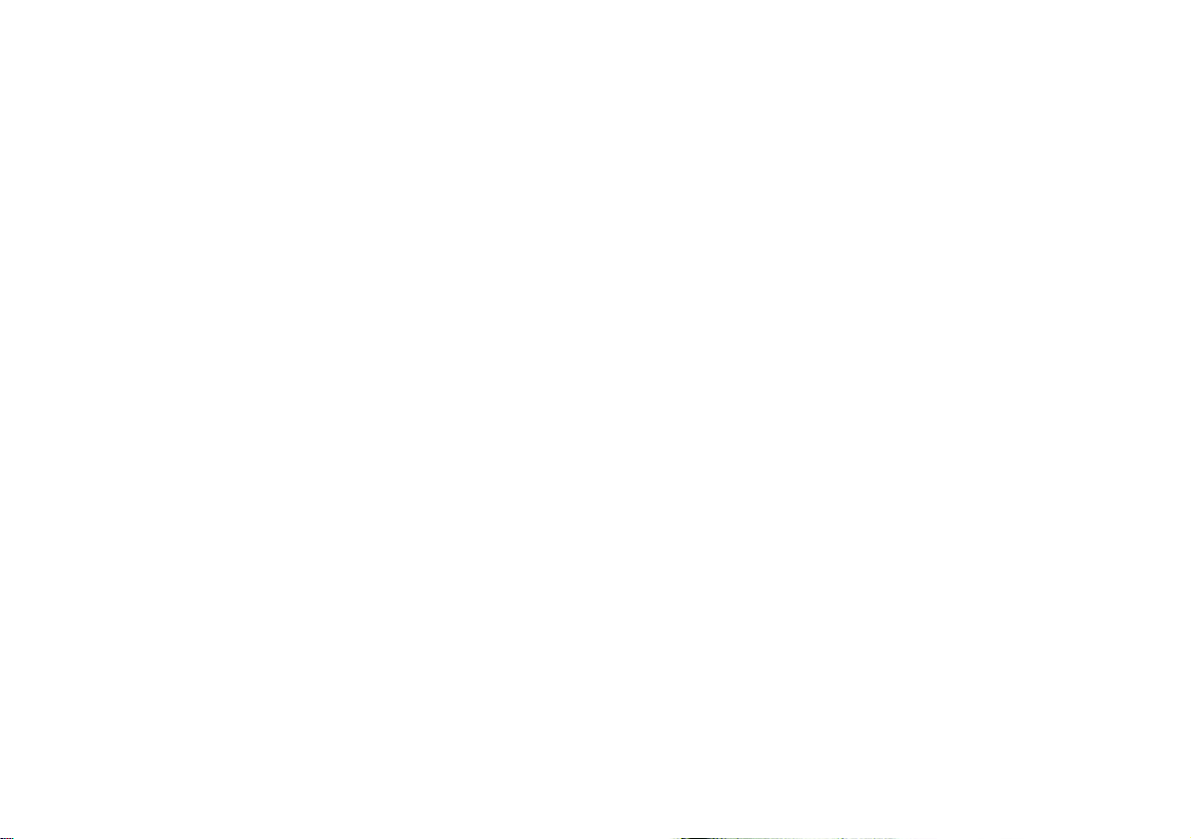
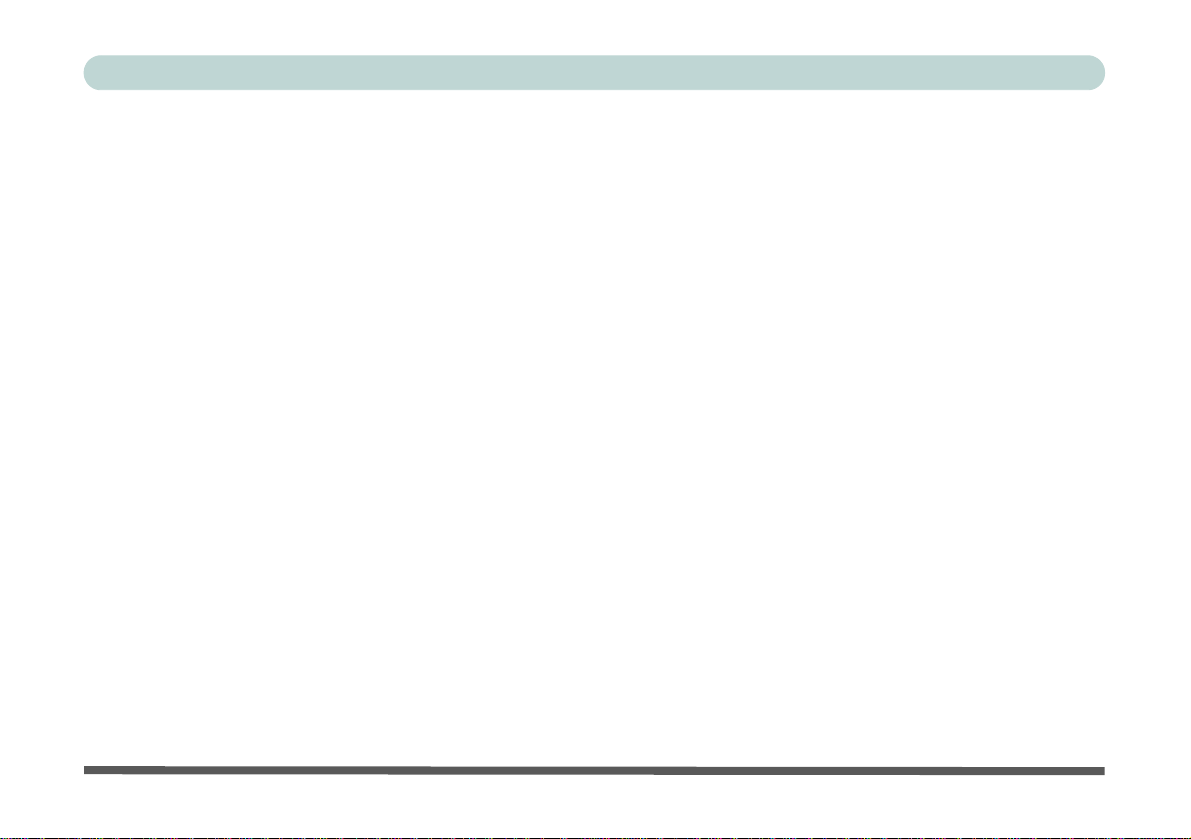
前言
須知
本公司保留刪改或變更本手冊內容之權利,且無負變更刪改告知之義務。手冊中所含內容僅供參考用,對於其內容
可能存在的不正確描述或因誤用本手冊所造成的任何損失,本公司與經銷商概無須負責。至於手冊中所載圖形為一
般概括性的代表與實體可能會有些許的誤差,但其所示功能絕對是完全相符的。
除了使用者做備份參考用外,非經本公司同意,本手冊的任一部份與所附軟體,皆不可為任何目的、用任何方法來
加以複製、翻譯、以及用任何電子或機械的方法來再製使用或傳遞。
手冊中所提及的品牌或產品名稱可能是或尚未成為其所屬公司的版權或註冊商標。於手冊中提及僅供辨識該產品之
用,並不是用來幫該所屬公司做背書之途。
九十五年十月
商標
Intel, Celeron 與 Intel Core 為英代爾公司之商標 / 註冊商標。
Windows 為微軟公司之註冊商標。
本產品技術是由 Macrovision Corporation 和其他所有權人所擁有,其產品技術係受智慧財產權的保護。同時也受美
國著作權法及國際條約之保護。欲使用該項產品技術時,必須經由 Macrovision Corporation 授權始得使用。除非另
外得到 Macro vision Corporation 的許可外,本產品僅限家用和少許經限制的播映場合。同時禁止反盜產品技術或將
其分解開來。
I
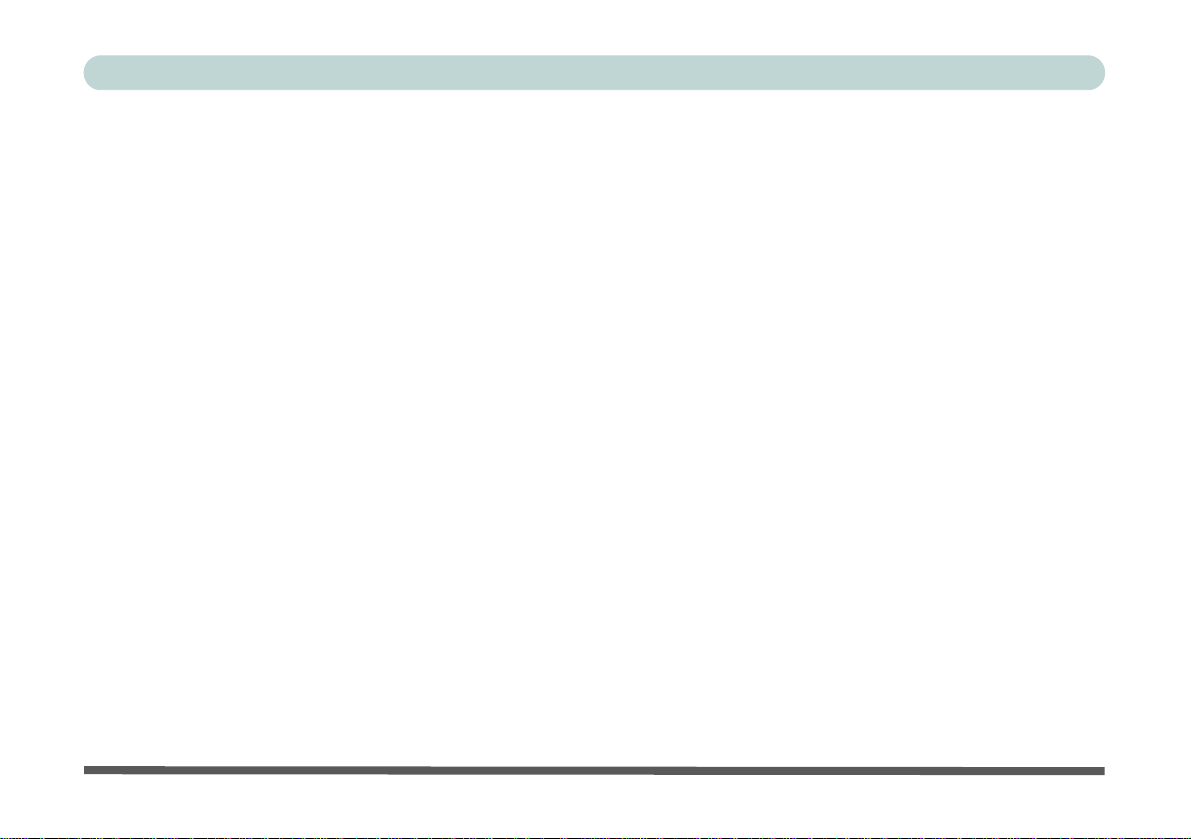
重要安全注意事項
當使用任何電器設備時,請遵循基本安全預防措施 ( 包括以下所列之重點 ) 以降低火災、電擊、人身傷害之危險︰
1. 勿在接近水的地方使用本產品,例如,接近洗澡池、洗手池、廚房水槽、洗衣槽或接近游泳池的地方。
2. 在有閃電之暴風雨下,避免在本產品有電話線連線的狀態下使用本產品 ( 除了無線連接外 )。在暴風雨中使用
電話線,仍有可能因閃電而遭到電擊。
3. 勿在瓦斯漏氣的附近用電話去通報瓦斯漏氣事宜。
4. 僅使用在手冊中指示可使用的電源線與電池。勿將電池丟棄在火中。電池有可能會爆炸。
5. 查詢當地相關法規以獲知有關可能有的電池特殊處理規定。
警示
在維修或拆裝本機前,務必先將所有的電話線從牆壁插座拔出。
為了減少火災的發生,僅可使用符合 26AWG 規格或更粗之電話線。
本電腦之光學裝置為 Class 1 雷射產品
II
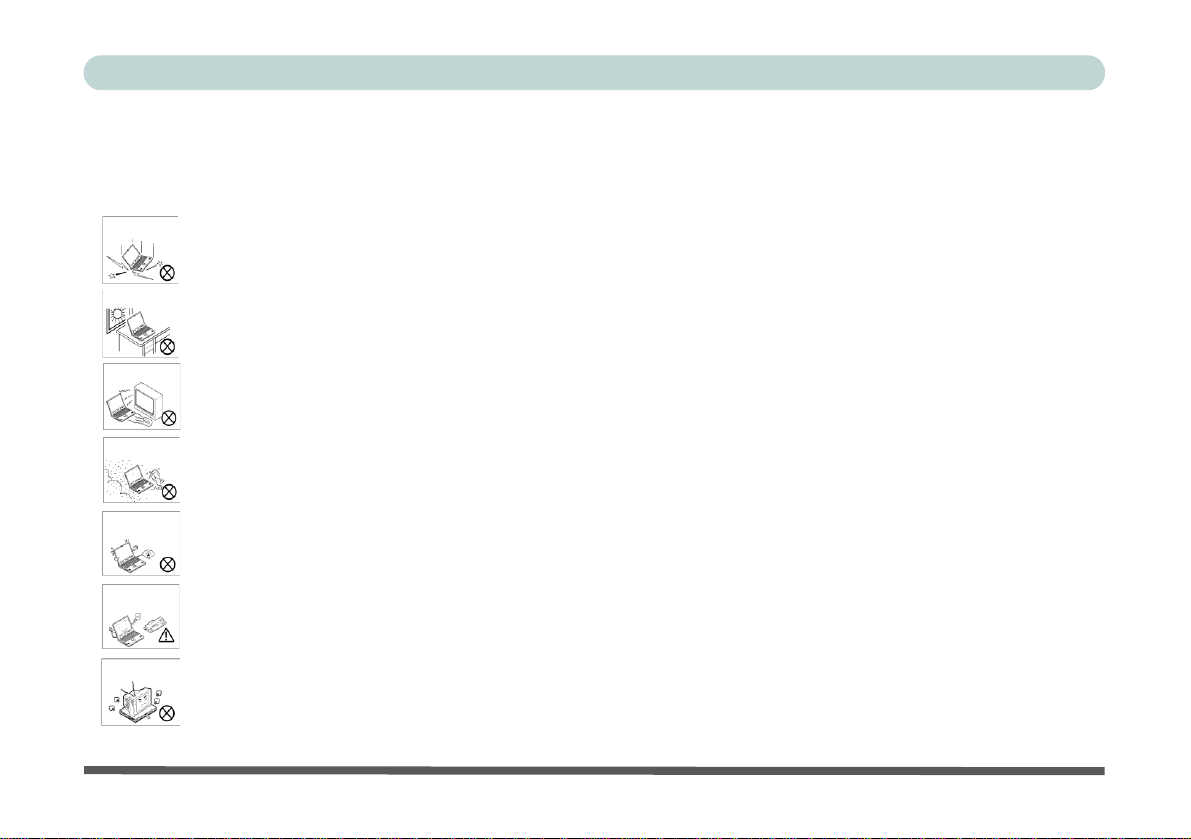
維護與操作指南
本筆記型電腦十分堅實,但仍可能會損壞。請遵循下列指示,以防電腦受損:
勿摔它
電腦震動或搖晃。
不要讓電腦過熱。
不要在潮濕的地方存放或者使用電腦。不要將電腦擺在可能阻礙它的通風孔的位置。
避免磁場干擾。
作和破壞其資料。
保持乾燥。
物或者濕氣會影響到的地方。
遵循正常電腦操作程序。
存您的資料,因為資料可能會因電池電量耗盡而喪失。 定期保養電腦。
週邊設備使用注意。
。務必將電腦置於平穩的表面上。如果不小心摔了電腦,可能導致零件及其外殼受損。 不要讓
避免日光直接照射,同時電腦設備與交 / 直流電源整流器也應遠離任何發熱物品。
保持電腦遠離高容量變壓器、電動馬達、以及高磁場物。這些可能會阻礙電腦正常運
此為電器產品,若讓水或任何液體進入機體,可能導致電腦嚴重受損。不要將電腦放在外
不要在開機狀態下關閉任何週邊設備。 不要自行拆解電腦。 記得要經常儲
僅使用有經認可之廠牌的產品。 安裝任何週邊設備前,先拔掉電源線。
不要將重物放在電腦上。
III

電源安全性考量
本電腦有特定的電源需求︰
電源安全維護
在您進行任何昇級動
作前,請務必先確認,
您已將電腦關機,拔
掉電源線以及移除所
有原先連接到電腦的
週邊設備以及連接線
( 包括電話線 )。 最好
亦將電腦內之電池取
出以防開機誤動作的
發生。
• 限使用本機專用或經認可的交 / 直流電源整流器。
• 隨機所附的交 / 直流電源整流器雖符合國際性旅遊需求之設計,但所處之地的電源
供應仍需穩定且不受干擾。若您不清楚當地電器規格,請與您的經銷商或所處當地
電力公司洽詢。
• 電源插頭可能是兩插或三插的接地插頭。若是三插的插頭,其第三個插腳是非常重
要的安全裝置,請勿任意破壞它。如果您沒有合適的插座,請洽合格的電工技師來
裝設。
• 拔電源線時,避免直接用拉扯的方式將電線拔出,務必從插頭處拔起,以確保安
全。
• 請確認您所使用的插頭及延長線是否可承受全部插著的設備所需求的總電流量。
• 清潔電腦前,切記務必先拔掉電源插頭。
若您身上有沾濕,勿拔
電源線。
若電源線是壞損的,勿
使用。
勿將重物置於電源線
上。
IV
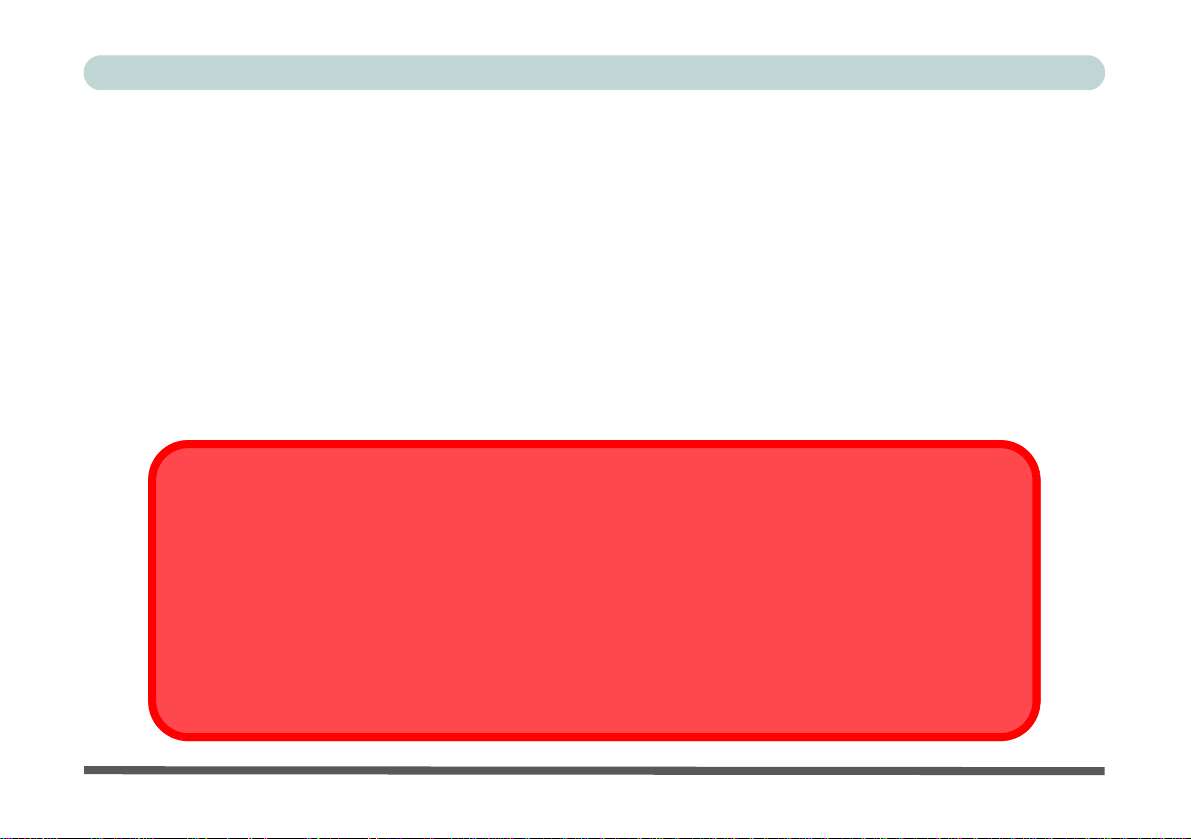
電池使用注意
• 限用專為本電腦設計之電池。使用不適當的電池種類可能引起爆炸、電池漏電或造成電腦壞損。
• 勿繼續使用一個已摔過或者看起來似乎已壞損 ( 例如,變彎或扭曲 ) 的電池。縱使您的電腦搭配已壞損之電
池仍然可運作,但此仍可能會導致線路壞損,而可能會因此引起著火。
• 限用本電腦的充電系統來幫電池充電。不適當的充電方式可能引起電池爆炸。
• 切勿試圖自行檢修電池。若需維修或更換已壞損的電池,請洽經銷商或合格的服務人員。
• 勿讓孩童接近壞損的電池,且應立即將其清除掉。清除電池時務必小心謹慎。若讓電池接近火源或隨意丟
棄,將可能導致爆炸或漏電。
• 讓電池遠離金屬設備。
• 先將電池接點用膠袋黏住再丟棄電池。
• 勿用手或金屬觸摸電池接點。
更換主機板電池
注意:如果更換不適當的電池種類可能會有爆炸的危險。限更換同類型的電池或經原廠推薦認可
同等級的電池種類。並請依照原廠的指示來處置換下來的電池。
電池回收與處置
您所購買的電腦隨機附有一顆可充電又可回收的電池。當電池壽命終了時,根據各地政府或當地
法律的規定,若將電池當一般的垃圾處理,極可能是違法的行為。請向您所在當地的主管機關洽
詢適當的電池回收方法或處置的方式。
V
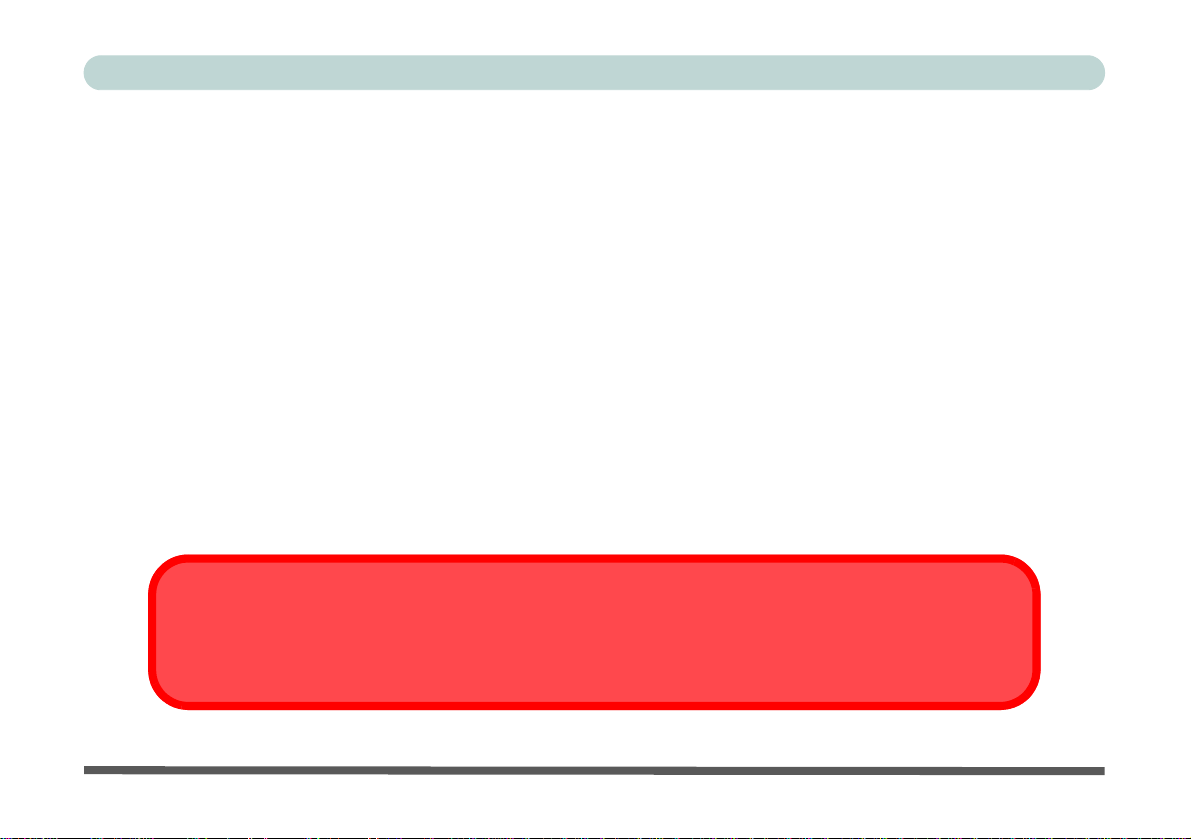
清潔保養
切勿將清潔劑直接塗抹於電腦上,請使用乾淨、柔軟的布料來清理。
切勿將具磨損性的清潔劑塗抹在電腦的任一部位上。
維修
切勿企圖自行維修本電腦。 此舉可能違反保證書之規定,亦可能導致您和電腦遭受電擊。如需維修,請洽經授權的
維修人員。
在以下任一情況發生時,請先拔掉電腦電源線,再洽合格之維修人員來處理 。
• 當電源線或交 / 直流電源整流器損壞時。
• 當電腦被雨淋到或被任何其他液體噴灑到時。
• 雖然已遵循指示操作,但電腦仍無法正常運作時。
• 若電腦被摔到或壞損時 ( 若液晶顯示器有摔破,勿碰有毒之液體 )。
• 若您感覺電腦有不尋常的味道或熱度,或者有煙從電腦跑出來。
插槽蓋取下警語
若您因裝置昇級之需而取下任何插槽蓋與螺絲,請記得在開機前裝回取下之插槽蓋與螺絲。
VI
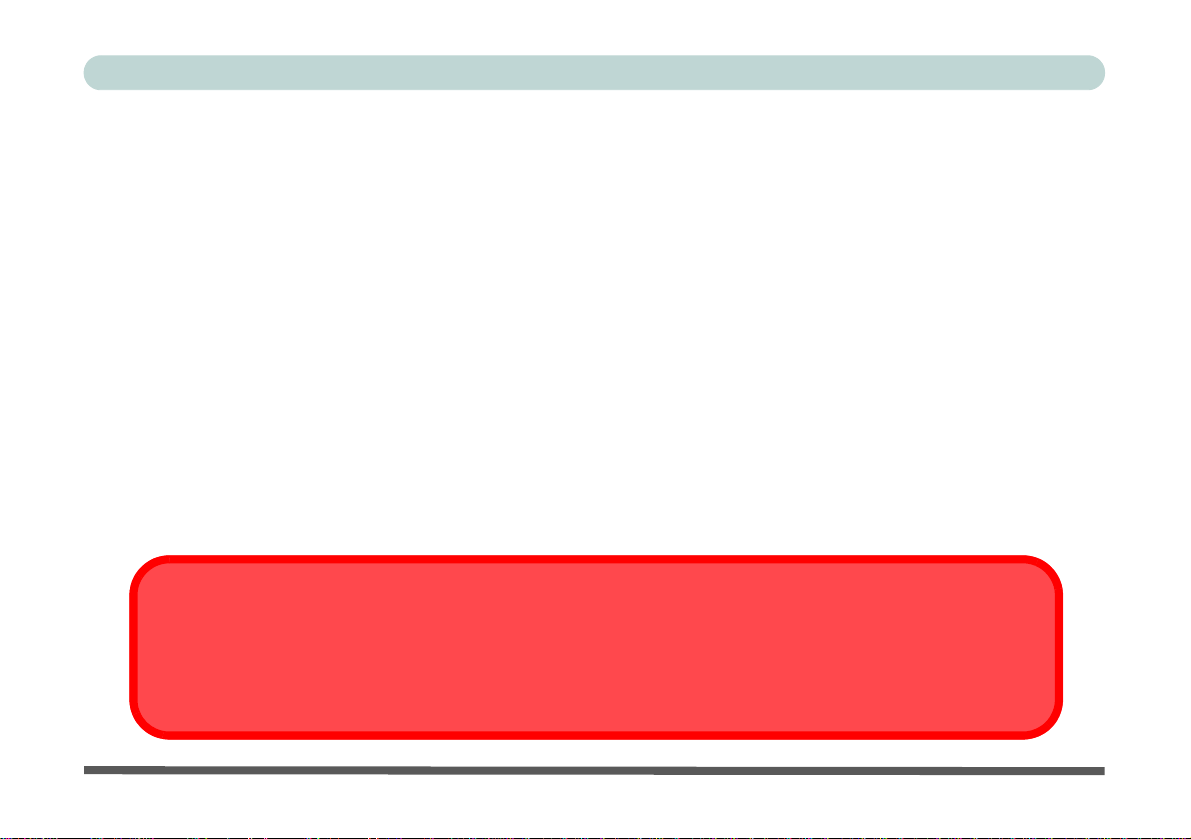
差旅注意事項
整裝行李
當您一切準備就緒時,請依下列指示再確認一下是否您已備妥您電腦所需之相關物件:
1. 檢查所有電池與備用電池是否皆已將電力充足。
2. 將電腦系統與其週邊設備之電源關掉。
3. 闔上液晶顯示器並將上蓋卡榫確實扣緊。
4. 拔掉交 / 直流電源整流器和所有的連接線。將它們裝在隨身行李袋中。
5. 此交 / 直流電源整流器適用 100 至 240 伏特的電源,您無須更換整流器。不過請與您的旅行社諮詢是否需要攜
帶轉接頭。
6. 將筆記型電腦放入其專用的提袋中,並將護帶繫緊。
7. 如果您打算攜帶任何週邊設備 (如:印表機、滑鼠或數位照相機等),請將所需的連接線或轉接頭與該配備打
包在一起。
8. 通關注意事項。某些地區可能會對軟、硬體有進口限制或要求攜帶證明文件,請務必備齊您的合法證明文件,
以應不急之需。
行前關機
請確認您在電腦已完成關機動作後您才將它放入旅行背包內 ( 或任何包裝箱內 )。將電源仍然開著的電
腦放在旅行背包內可能會因通風孔 / 風扇進風孔無法正常運作而導致電腦過熱。
VII
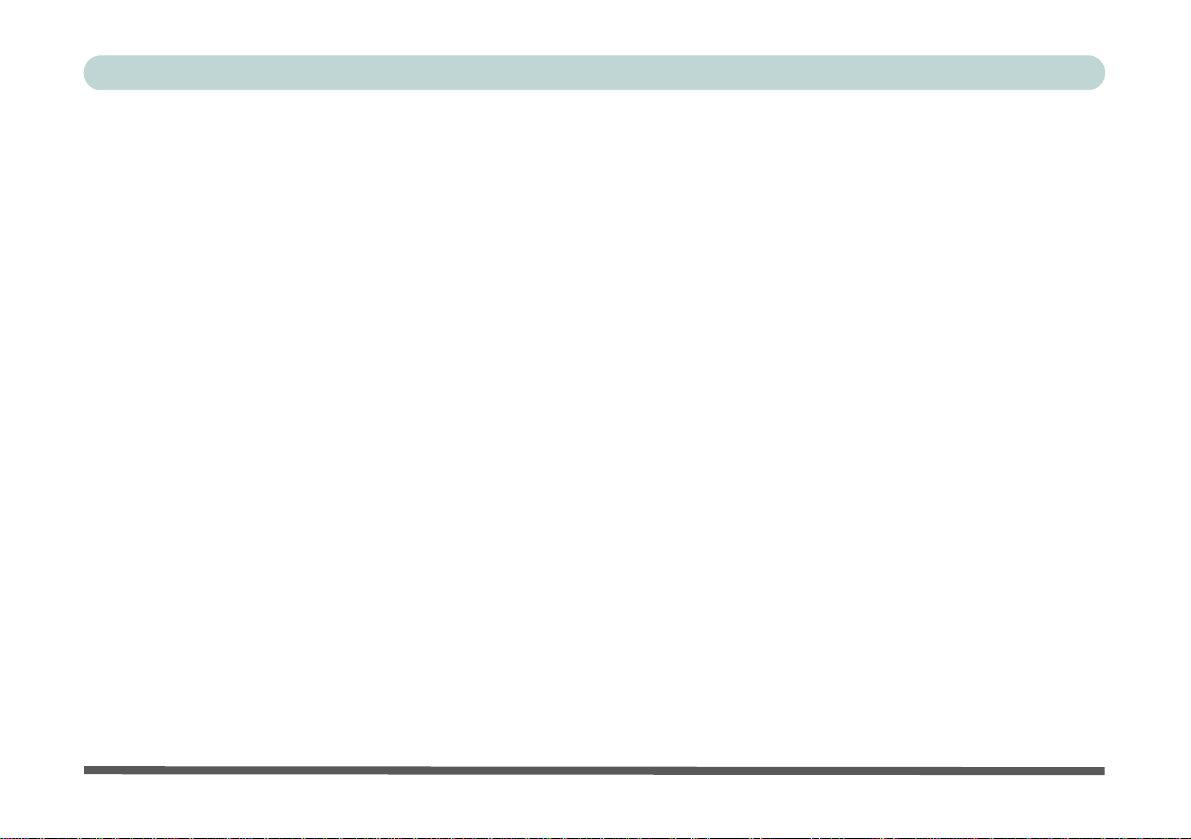
旅途中
除了參考
隨身攜帶您的筆記型電腦
․ 為了安全起見,請勿讓電腦離開您的視線。某些地區,電腦竊賊是相當氾濫的。
․ 不要將電腦當做一般行李來託運。處理行李的搬運員在處理您的電腦時,可能不夠小心。
․ 避免讓電腦與堅硬的物體相碰撞。
小心磁場
․ 金屬探測器和X光機皆具危險性。這些機器設備可能導致您的電腦、硬碟、磁碟片和其他儲存媒體受損,也可能破壞
․ 讓電腦和儲存媒體避開這些檢驗設備。請海關人員親自檢查您的電腦設備。(海關人員也許會請您啟動電腦以便進行
飛安
․ 大多數的航空公司於飛行時會限制使用電腦和其他電器設備。這些規定全是為了您的安全考量,請務必遵循。
․ 如果您要將電腦置於座位上頭的置物櫃中,請務必確實將其擺穩在櫃中。櫃中擺放的物品可能因開櫃門時滑動或掉
盡量使用鄰近的電源
․ 如果附近有電源插座可茲利用,請使用交 / 直流電源整流器供電並將電池充飽。
保持乾燥
․ 如果您在短時間內從冷的地帶轉移到溫暖的地方,此時因快速溫差所產生的水氣極可能導致電腦內部受潮。請等待幾
「維護與操作指南」一單元
任何存在這些儲存媒體中的資料。
勘驗工作。)附註:某些機場使用這些機器來勘驗行李箱。
落。
分鐘以便讓電腦內部的水氣蒸汽蒸發完全後再啟動電腦使用。
以及
第7章:故障修理
外,也請留心下列諸事項:
VIII

養成良好的工作習慣
若您經常需要坐在電腦前工作一長段的時間,有良好的工作習慣對您來說會是非常重要的。不恰當的工作習慣,因
手、手腕或者其它關節的過度繃緊,可能會帶給您不舒適或甚而對您造成嚴重傷害。以下為一些可減低緊繃的小技
巧︰
• 調整椅子或桌子的高度,讓鍵盤與您的手肘齊平或者低一些些。保持您的手臂、
手腕以及手在可輕鬆擺放的位置。
• 您的膝蓋應比您的臀部高一些。將腳平放在地上,或者若有需要把腳放在足部休
息板上。
• 使用有靠背的椅子,且調整椅子至可舒服支撐您背的位置。
• 座正,讓工作時您的膝蓋、臀部以及手肘形成大約九十度的三角型。
記得︰
• 常變換您的姿勢。
• 每天做幾次伸展動作或動一下身體。
• 若您使用電腦較長的時間,隔一段時間停下休息片刻。多次短時段的暫停休息比
少次較長時段的暫停休息來得更適合。
IX
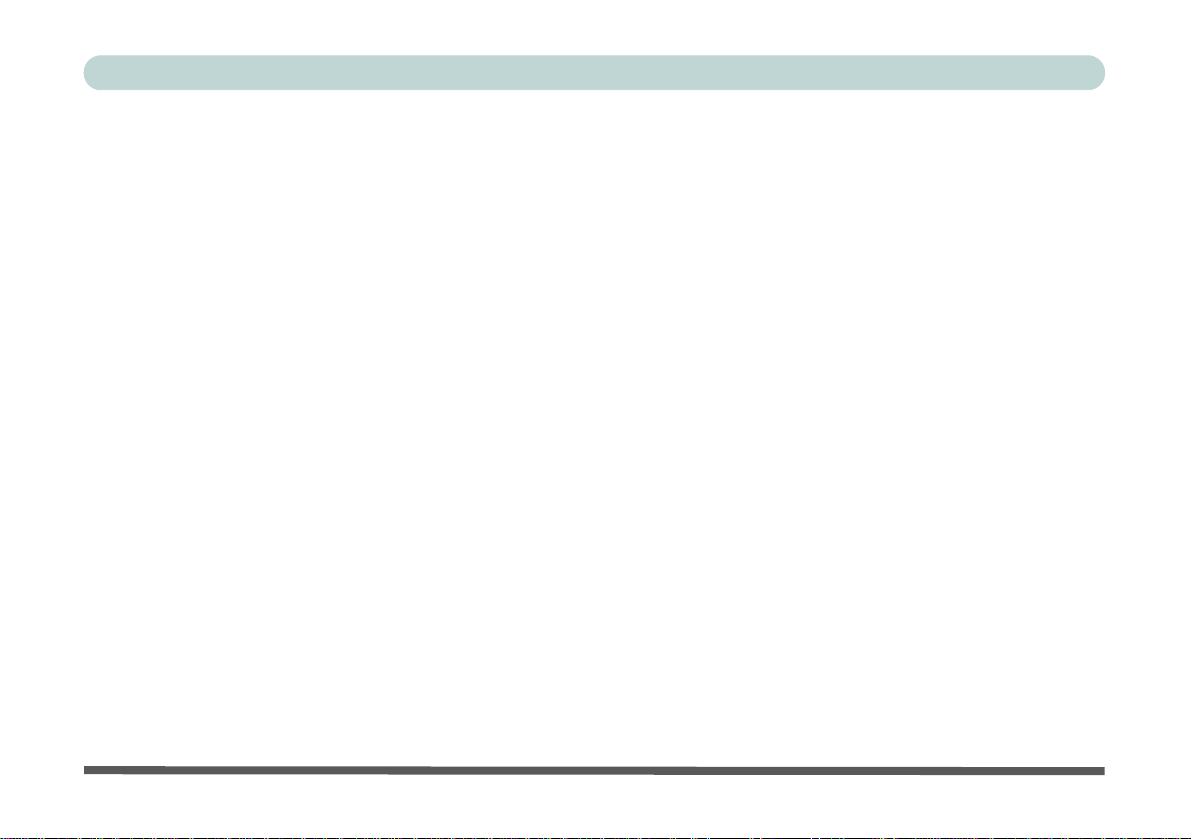
光線
適度的光線與舒適的螢幕顯示角度,可減少眼部的緊繃以及肩牓肌肉的疲勞。
• 螢幕應放在頭上光線或者外面光源不會產生閃光或反射的地方。
• 保持螢幕乾淨且調整螢幕亮度至您可清楚觀看的位置。
• 螢幕應放在您的正前方,且您可舒適看的距離範圍內。
• 調整螢幕顯示角度以找到最佳觀看角度。
X
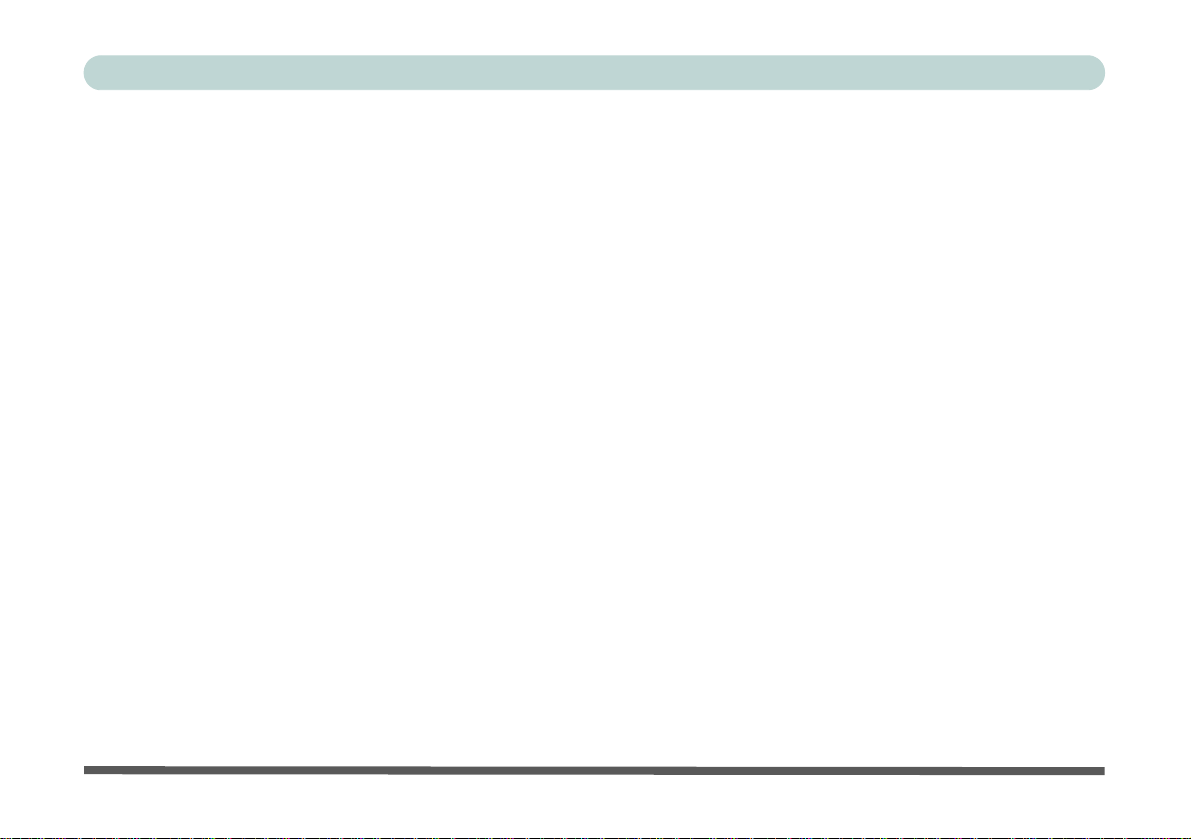
目錄
前言
須知 .....................................................................I
商標 ............................................................... I
重要安全注意事項 ........................................ II
維護與操作指南 .................................................III
電源安全性考量 ...........................................IV
電池使用注意 ................................................V
清潔保養 ......................................................VI
維修 .............................................................VI
差旅注意事項 ..............................................VII
養成良好的工作習慣 .................................... IX
1. 快速啟動指南
概述 .................................................................1-1
具電腦經驗之使用者 ..................................1-2
初學者與較無電腦經驗的使用者 ................1-2
警語文字盒 ................................................ 1-2
未納入之資訊 .............................................1-2
系統軟體 .................................................... 1-3
系統啟動 .........................................................1-4
系統功能巡禮 : 上視圖 ( 上蓋在開啟狀態 ) ...... 1-5
LED 指示燈 ..................................................... 1-6
快速功能鈕 ................................................1-7
鍵盤 ........................................................... 1-7
複合功能鍵 ...................................................... 1-8
系統功能巡禮 : 前視 & 後視圖 ......................... 1-9
系統功能巡禮 : 左視圖 ...................................1-10
系統功能巡禮 : 右視圖 ...................................1-11
光學裝置插槽 ................................................1-12
插入光碟片 ..............................................1-12
光碟片使用須知 ....................................... 1-12
DVD 區域碼 ............................................. 1-13
系統功能巡禮 : 下視圖 ...................................1-14
Windows XP 開始功能表和控制台 ................ 1-15
視訊功能 .......................................................1-16
顯示裝置 & 選項 ......................................1-17
電源管理功能 ................................................1-18
省電與效能 ..............................................1-18
音效功能 .......................................................1-19
2. 電源與電源管理
概述 .................................................................2-1
XI
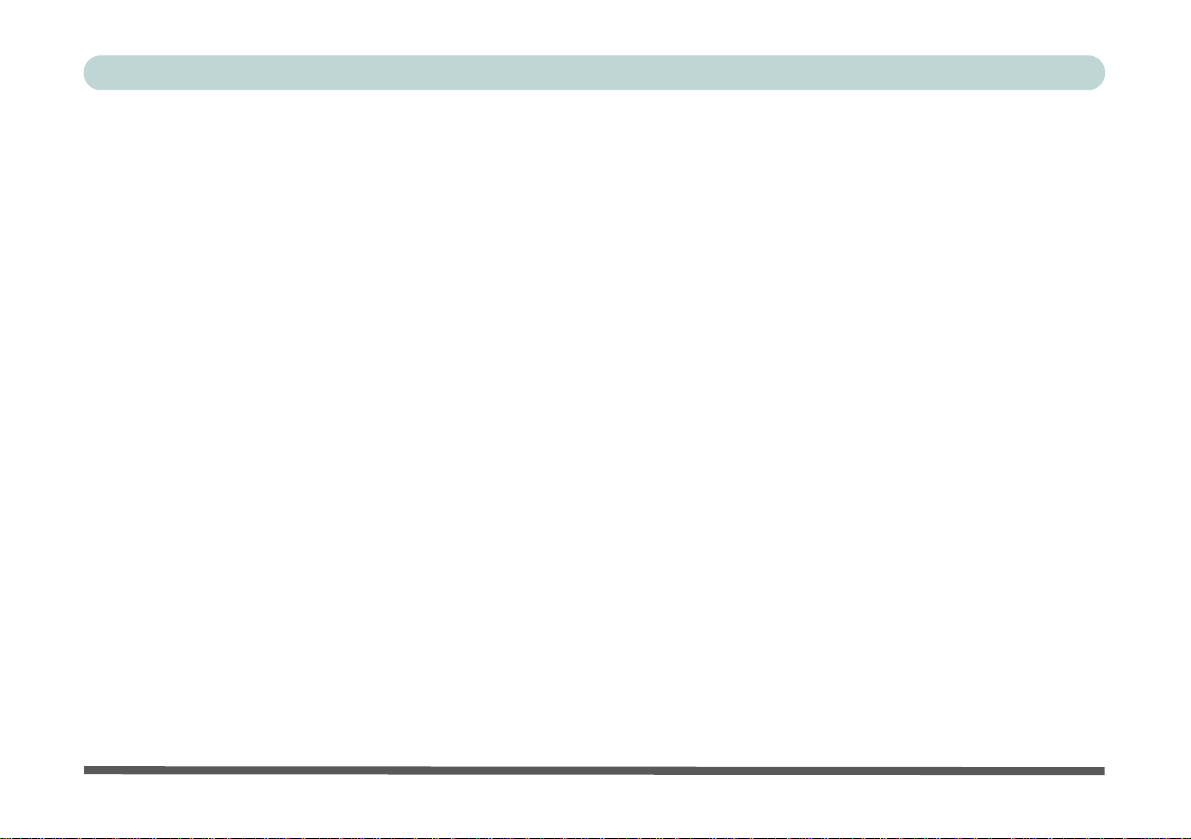
進階設定及電源介面 (ACPI) ......................2-1
電源供應 .........................................................2-2
交 / 直流電源整流器 ...................................2-2
電池 ........................................................... 2-2
啟動電腦 .........................................................2-3
電源配置 .........................................................2-4
系統電源管理選項 ........................................... 2-6
休眠模式對關機 ......................................... 2-6
待命模式對休眠模式 ..................................2-6
待命模式 .................................................... 2-7
休眠模式 .................................................... 2-7
設定電源按鈕 .................................................. 2-8
電池資訊 .........................................................2-9
新電池 .......................................................2-9
電池壽命 .................................................... 2-9
用交 / 直流電源整流器充電 ...................... 2-10
電池的正確維護方式 ................................2-11
電池常問問題 ...........................................2-12
3. 驅動與公用程式
概述 .................................................................3-1
您應安裝那些驅動與公用程式 ...................3-1
選配模組驅動程式安裝 .........................3-1
Service Pack .............................................3-3
程式未授權訊息 ......................................... 3-4
版本衝突訊息 .............................................3-4
更新 / 重新安裝驅動程式 ...........................3-4
安裝驅動程式 .............................................3-5
找到新硬體 ................................................3-7
晶片組 .......................................................3-7
視訊 ........................................................... 3-7
音效 ........................................................... 3-7
數據機 .......................................................3-8
網路 ........................................................... 3-8
觸控面板 (TouchPad) ................................3-8
PCMCIA/ 讀卡機 .......................................3-8
快速功能鈕 ................................................3-9
無線網路模組 .............................................3-9
PC 相機模組 .............................................. 3-9
藍牙模組 .................................................... 3-9
連接埠擴充器 .............................................3-9
4. 系統內建軟體
概述 .................................................................4-1
開機自我測試 (POST) .....................................4-2
未通過開機自我測試 .................................. 4-3
致命的錯誤 ...........................................4-3
非致命的錯誤 ....................................... 4-3
XII
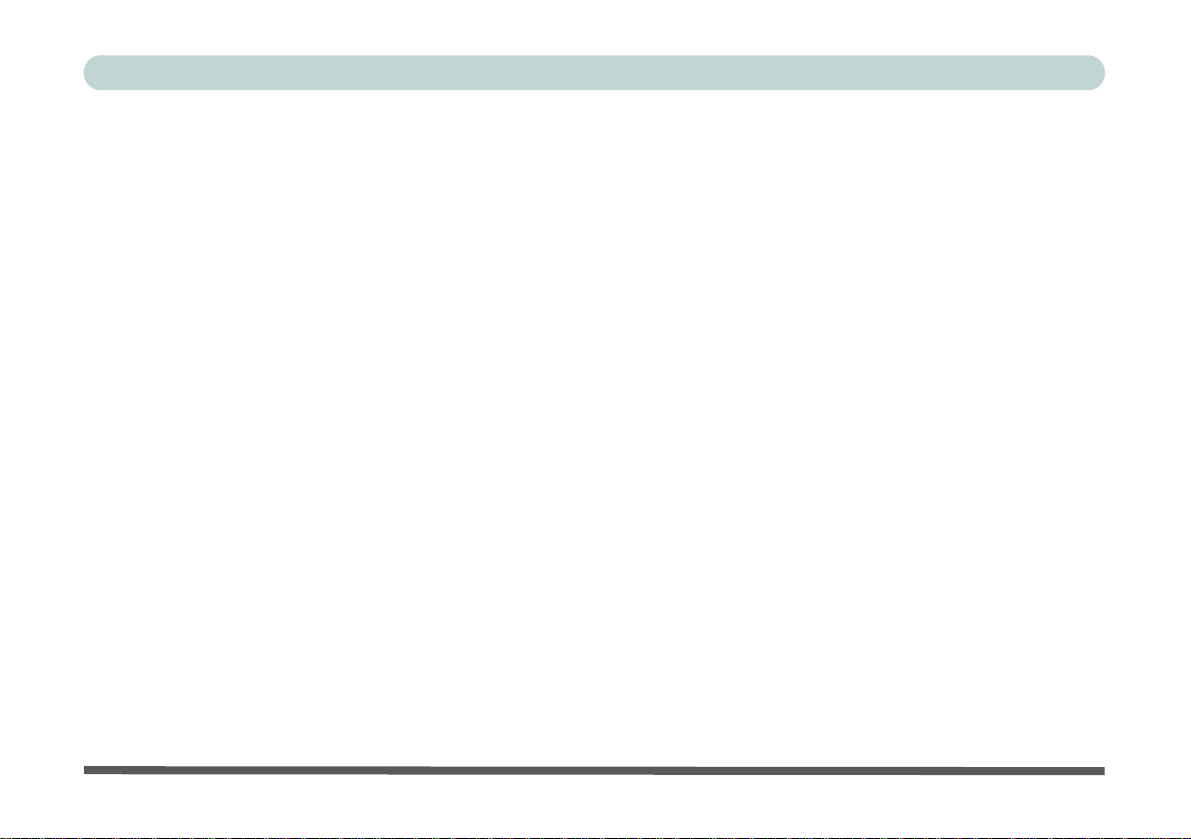
系統設定程式 (Setup) .....................................4-4
進入系統設定程式 .....................................4-4
系統設定程式畫面 .....................................4-5
Main 功能表 ....................................................4-6
Advanced 功能表 ............................................ 4-8
Security 功能表 ............................................. 4-10
Boot 功能表 ...................................................4-12
Exit 功能表 .................................................... 4-13
5. 電腦昇級
概述 .................................................................5-1
不適宜昇級的情況 .....................................5-2
處理器昇級 ................................................ 5-2
取出電池 .........................................................5-3
電池取出步驟 : ..................................... 5-3
硬碟昇級 .........................................................5-4
光學裝置昇級 .................................................. 5-6
記憶體昇級 ...................................................... 5-8
6. 模組
概述 .................................................................6-1
Intel 無線網路模組 ..........................................6-2
安裝 Intel 無線網路模組驅動程式 ..............6-3
802.11b/g USB 無線網路模組 ......................... 6-4
安裝 802.11b/g 無線網路模組驅動程式 ..... 6-4
PC 相機模組 ...................................................6-6
PC 相機旋轉方式 .......................................6-7
安裝 PC 相機模組驅動程式 .......................6-8
PC 相機模組音效設定 ..................................... 6-9
EMAMCAP .............................................. 6-11
擷取視訊短片︰ .................................6-11
減少螢幕閃動 ..................................... 6-12
PC 相機快速功能鈕 ................................. 6-13
藍牙模組 .......................................................6-14
安裝藍牙模組驅動程式 ............................ 6-14
連接埠擴充器 ................................................6-16
設定連接埠擴充器 .............................. 6-17
安裝連接埠擴充器之序列埠驅動程式 .6-18
安裝連接器擴充埠之網路驅動程式 .....6-18
7. 故障修理
概述 .................................................................7-1
基本提示與小秘方 ........................................... 7-2
病毒 .................................................................7-3
問題與解決方案 ...............................................7-4
附錄 A. 介面 ( 連接埠 & 插孔 )
概述 .................................................................A-1
XIII
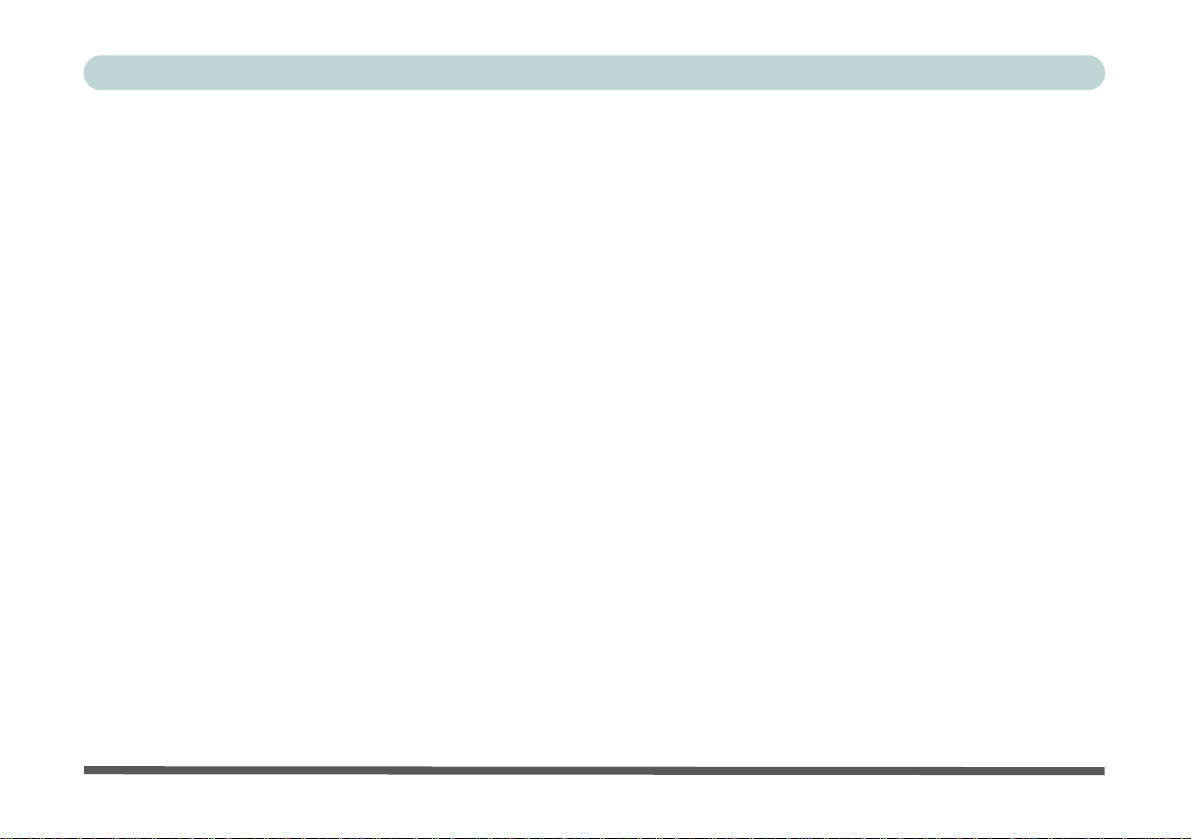
筆記型電腦之連接埠 / 插孔 .............................A-2
連接埠擴充器選配裝置之連接埠 / 插孔 ...........A-5
附錄 B. Intel 視訊功能
安裝 Intel 視訊驅動程式 ..................................B-1
Dynamic Video Memory Technology ..............B-2
Intel 圖形內容 ..................................................B-3
Intel 視訊驅動程式控制面板 ......................B-4
配置選項 ....................................................B-5
顯示裝置 .........................................................B-6
使用其他顯示裝置 ...........................................B-7
顯示模式 .........................................................B-8
單一顯示裝置 ( 電視機 / 筆記型電腦 / 監視
器 ) .......................................................B-8
Intel(R) 雙顯示複製畫面 .......................B-8
延伸式桌面 ...........................................B-8
啟動 Intel(R) 雙顯示複製畫面 ....................B-9
啟動延伸式桌面模式 ................................B-10
啟動延伸式桌面模式 ( 顯示控制面板 ) .....B-11
電視設定 .......................................................B-12
附錄 C. 規格
XIV
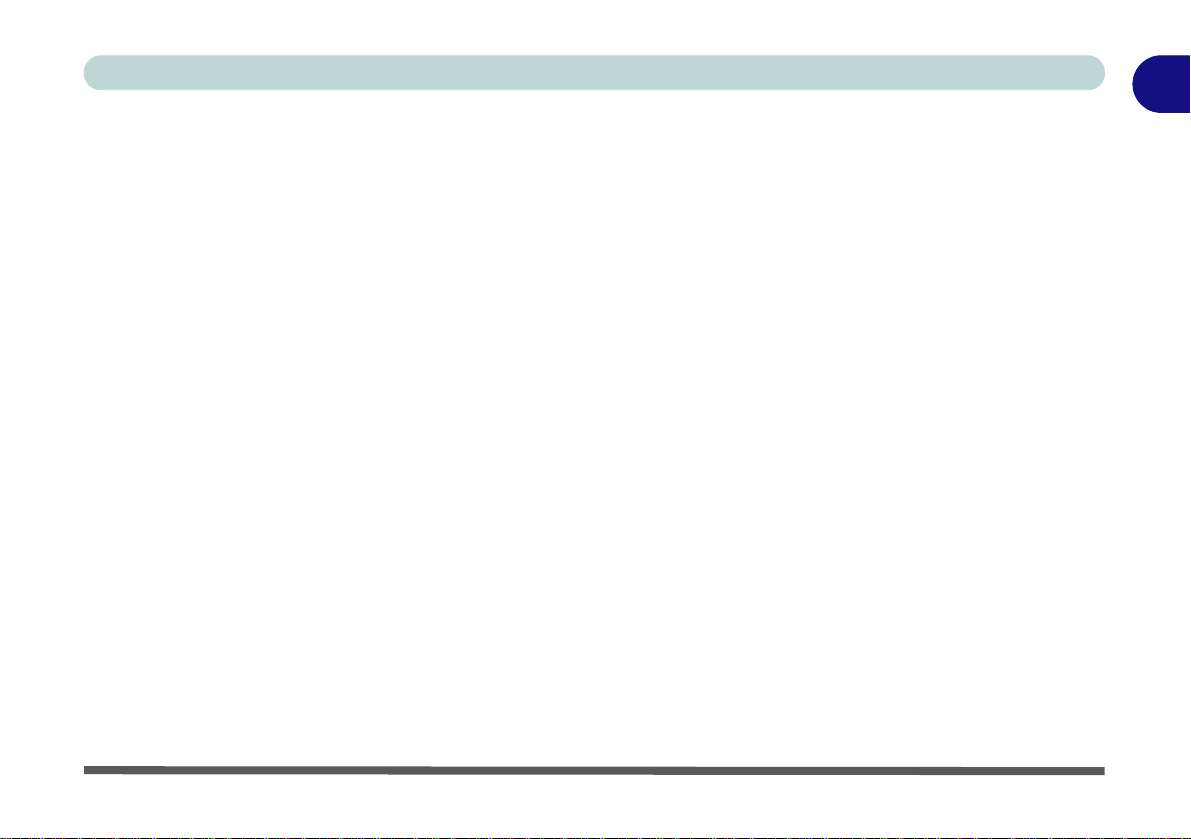
快速啟動指南
第 1 章 : 快速啟動指南
概述
本快速啟動指南帶您初步認識您電腦的基本功能以及提供基本的操作指引。 本手冊的其它章節包括以下的主
題︰
․ 第 2 章 概述本機的電源與電源管理功能。
․ 第 3 章 本機操作上或者在功能改善方面所需使用之驅動與公用程式之安裝說明。
․ 第 4 章 概述本機之內建軟體 ( 基本輸出入系統 )。
․ 第 5 章 概述如何進行系統昇級。
․ 第 6 章 可選配的無線網路、藍牙、PC 相機模組以及連接埠擴充器等所需之驅動程式安裝說明與基
本功能介紹。
․ 第 7 章 基本故障排除指引。
․ 附錄 A 本機與外部裝置溝通的介面 ( 連接埠 / 插孔 ) 的定義。
․ 附錄 B Intel 視訊驅動程式功能之有關資訊。
․ 附錄 C 系統規格。
1
概述 1-1
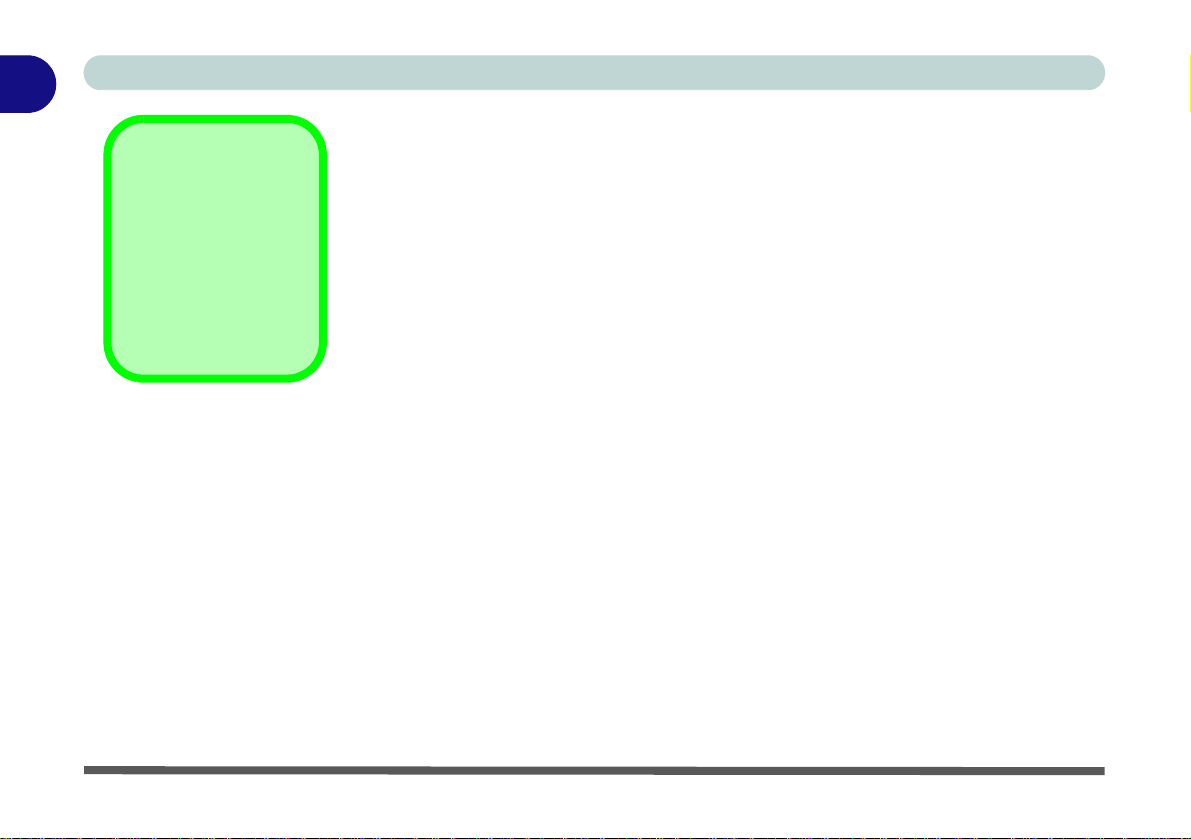
1
快速啟動指南
具電腦經驗之使用者
注意事項
注意標有以上記號
的文字盒所提供的
資訊。這些文字盒提
供您某些電腦功能
更詳細的說明。
如果您是具有電腦經驗的使用者,本手冊大部份的內容可能您均不需閱讀。 雖然如
第3章:驅動與公用程式、第4章:系統內建軟體與第5章:電腦昇級
此,
可能對您有助益的內容。此外,有
標誌的注意事項可能對您也有參考的價值。
仍有些
初學者與較無電腦經驗的使用者
如果電腦對您來說是全新的領域 ( 或者您對電腦僅有基本的認識 ), 此快速啟動指
南提供您如何啟動電腦的資訊。 最終,您仍應試著看完整本手冊 ( 有關系統功能、
設定與控制更詳細的說明您可在本手冊其它的章節中找到 )。但是,如果您無法在
第一次看時了解每項內容,不要擔心。把這本手冊放在附近,需要參考時取出來參
考。 您也會發現有
機之連接埠與插孔更詳盡的描述,參考
標誌的注意事項也可能提供您有幫助的資訊。 此外,有關本
附錄A.介面 (連接埠
&
插孔
)。
警語文字盒
無論您的電腦經驗如何,請務必注意有 標誌的警語文字盒。也請務必注意
。
單元
前言之 「維護與操作指南」一
未納入之資訊
作業系統 ( 諸如︰ Windows XP) 和應用軟體 ( 諸如︰ MS Word 與 MS Excel ) 一樣,均有他們本身專屬的使用
手冊。如果您有作業系統或應用軟體方面的問題,請參考相關的使用手冊。
1-2概述
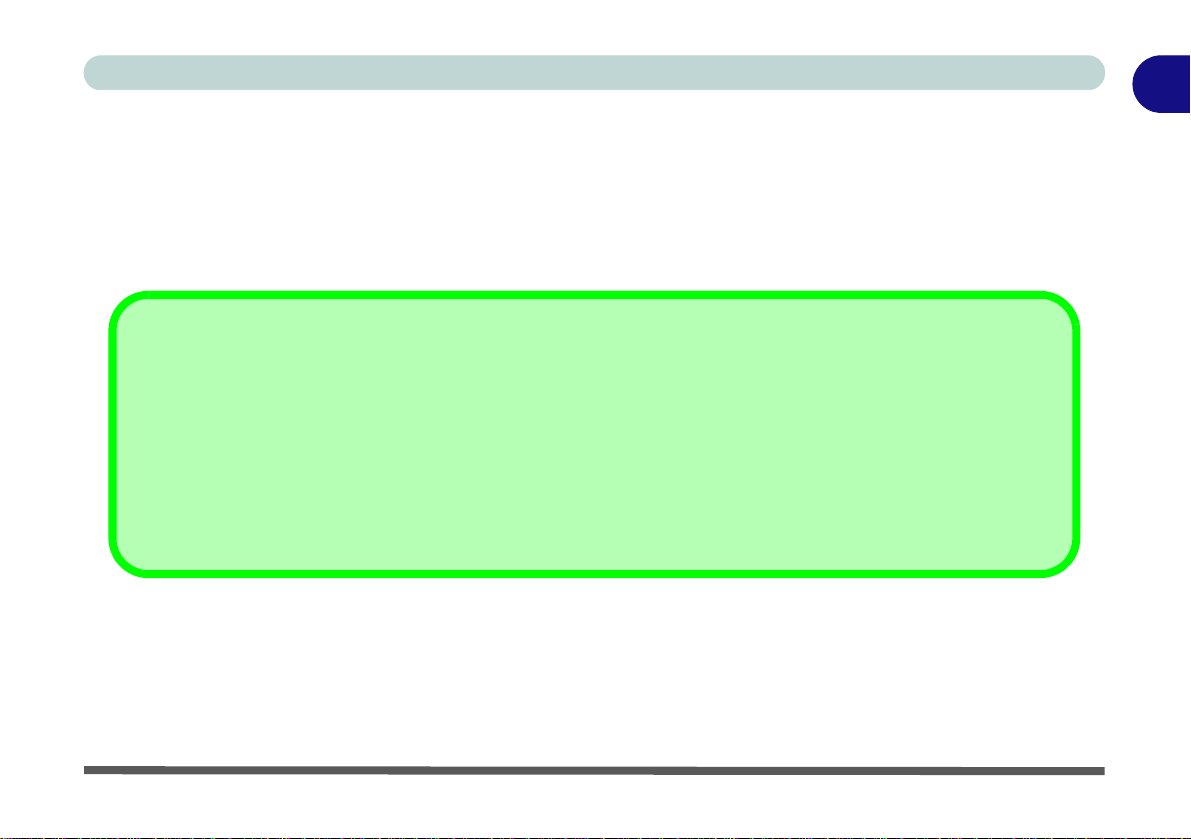
快速啟動指南
系統軟體
您的系統可能已裝有作業系統以及相關的系統軟體 ( 驅動程式與公用程式 )。如果您的系統仍未安裝完成所需
之系統軟體,或者您想要重新安裝其它的作業系統,本手冊有在以下作業系統下安裝系統軟體的相關敘述︰
․ Microsoft Windows XP (Home Edition & Professional)
驅動程式
若您要重新安裝作業系統,您會需要安裝驅動程式。隨機所附之 Device Drivers & Utilities + User's Manual
光碟提供本機操作上或者在功能改善方面所需使用之驅動與公用程式。驅動程式乃是作業系統與電腦硬體
零件之間溝通的介面。大部份的進階控制功能必須在系統所需之驅動程式安裝妥善後才能使用。
1
若您還未安裝驅動程式 ( 您的服務代表可能已替您安裝妥善 ) ,有關安裝說明,請參考
安裝那些驅動與公用程式」
。
第
3 - 1
頁之「您應
概述 1-3
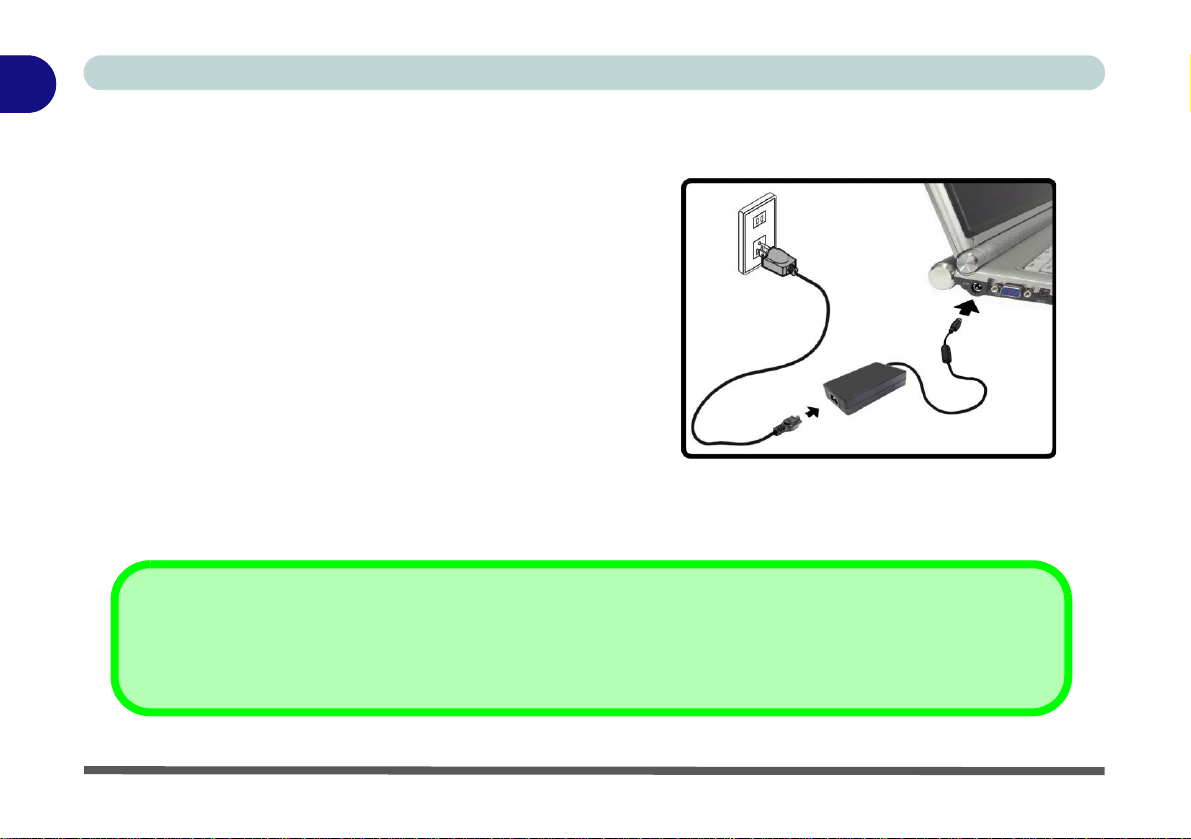
1
快速啟動指南
系統啟動
1. 拆除所有的包裝材料。
2. 將電腦放在一個平穩的表面上。
3. 將您要使用的週邊設備 ( 如:滑鼠或鍵盤 ) 在電腦的連接
埠上插好。
4. 將交 / 直流電源整流器插入電腦左面面板的電源輸入插
孔。然後﹐將電源線插入電源插座﹐再將交 / 直流電源整
流器與電源線連上。
5. 將電腦上蓋打開並調整至舒適觀看的角度,然後按電源
按鈕將電腦開機。
6. 電源與通訊指示燈顯示電腦的電源與電池狀態。
圖 1 - 1 - 插入交 / 直流電源整流器
Windows 關機
請注意您應從 「開始」功能表選擇 「電腦關機」來進行正常關機程序以避免某些硬碟或系統問題的出現。
1-4系統啟動
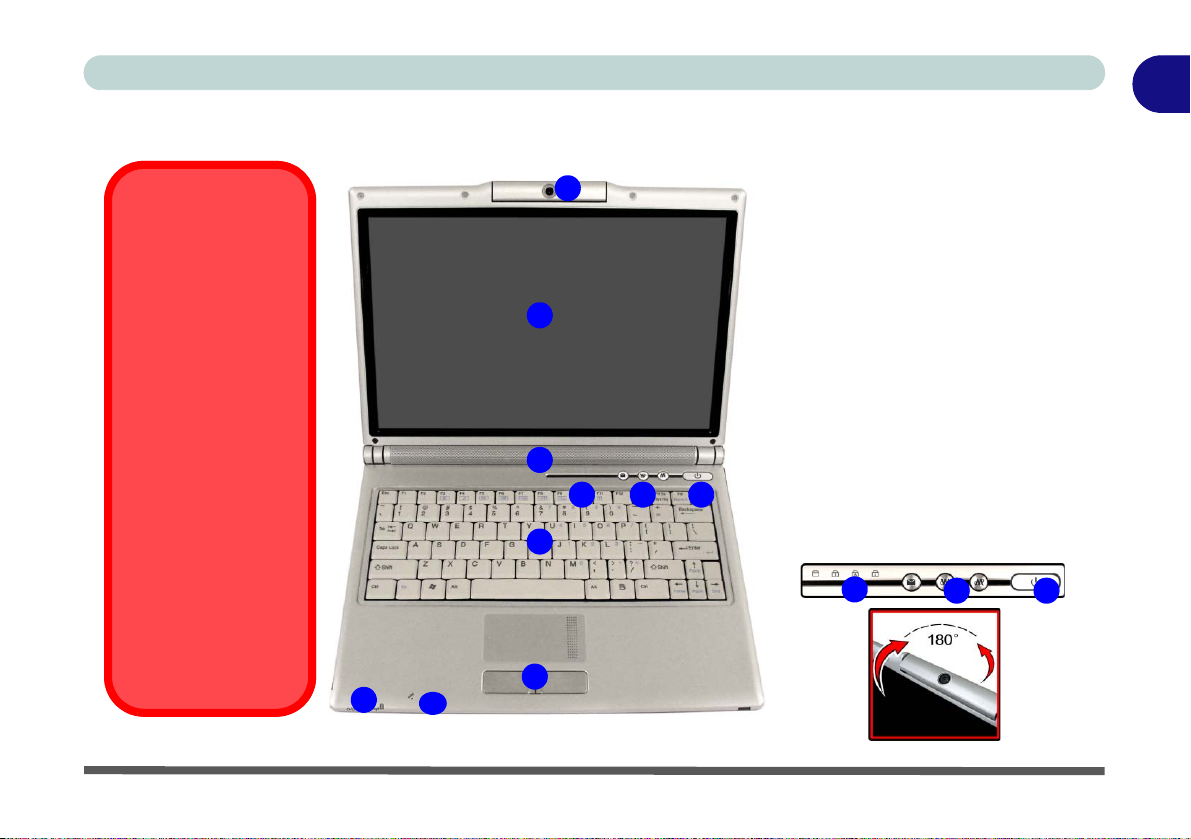
系統功能巡禮 : 上視圖 ( 上蓋在開啟狀態 )
在飛機上使用電腦
在飛機上通常任何
電子傳輸設備是禁
止使用的。若您在飛
機上使用電腦,請確
認無線網路電源已
關掉 (模組指示燈沒
有亮 )。
使用無線網路模組
複合功能鍵 (Fn +
F11) 來切換系統對
該模組的電源供應
(
參考
本章第6頁之
表
1 - 1
「系統狀態
指示燈」
)。
1
2
3
4
5
6
7
8
9
10
上視圖 ( 上蓋在開啟狀態 )
1. 旋轉式 PC 相機模組 ( 選配件 )
2. 液晶顯示器
3. 喇叭
4. 系統狀態指示燈
5. 快速功能鈕
6. 電源按鈕
7. 鍵盤
8. 觸控面板 (TouchPad) 與按鈕
9. 電源與通訊指示燈
10. 麥克風
快速啟動指南
圖 1 - 2
- 有關如何旋轉相機之相關細
頁
節參考 第 6 - 7
4
5 6
1
系統功能巡禮 : 上視圖 ( 上蓋在開啟狀態 )1-5
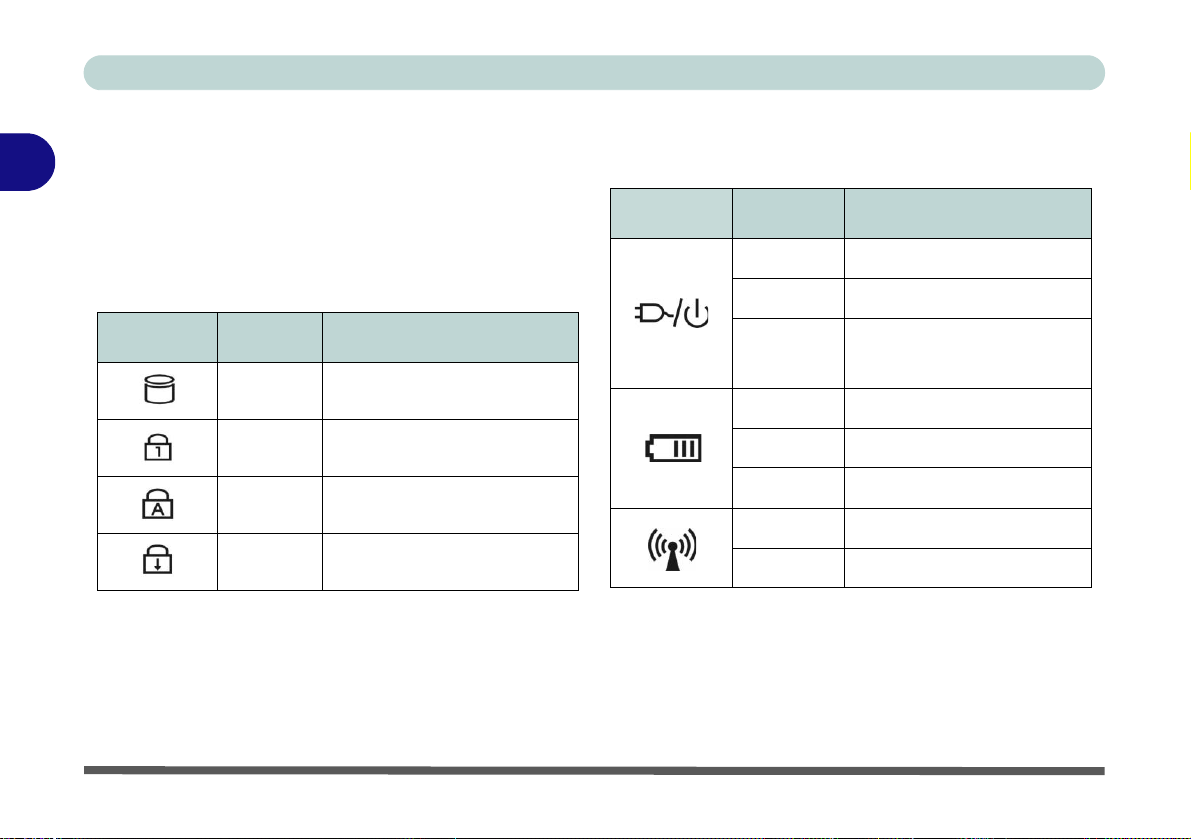
快速啟動指南
LED 指示燈
1
在您的電腦上有兩種 LED 指示燈 (LED 電源與通訊指
示燈/LED 系統狀態指示燈) 可以提供您關於電腦本身
狀況的有用資訊。
表 1 - 1 - 系統狀態指示燈
表 1 - 2 - 電源與通訊指示燈
圖示 顏色 定義
亮綠色 系統在開機狀態
閃綠色 系統進入待命模式
圖示 顏色 定義
亮綠色
亮綠色
亮綠色
亮綠色
碟 / 光學裝置使用中
NumLock 功能已啟動
CapsLock 功能已啟動
ScrollLock 功能已啟動
1-6LED指示燈
亮橘色 交 / 直流電源整流器已插
入 而且電腦電源是關掉的
亮橘色 電池充電中
閃橘色 電池電量非常低
亮綠色 電池已充飽
亮橘色 無線網路模組有電源供應
亮綠色 藍牙選配模組有電源供應
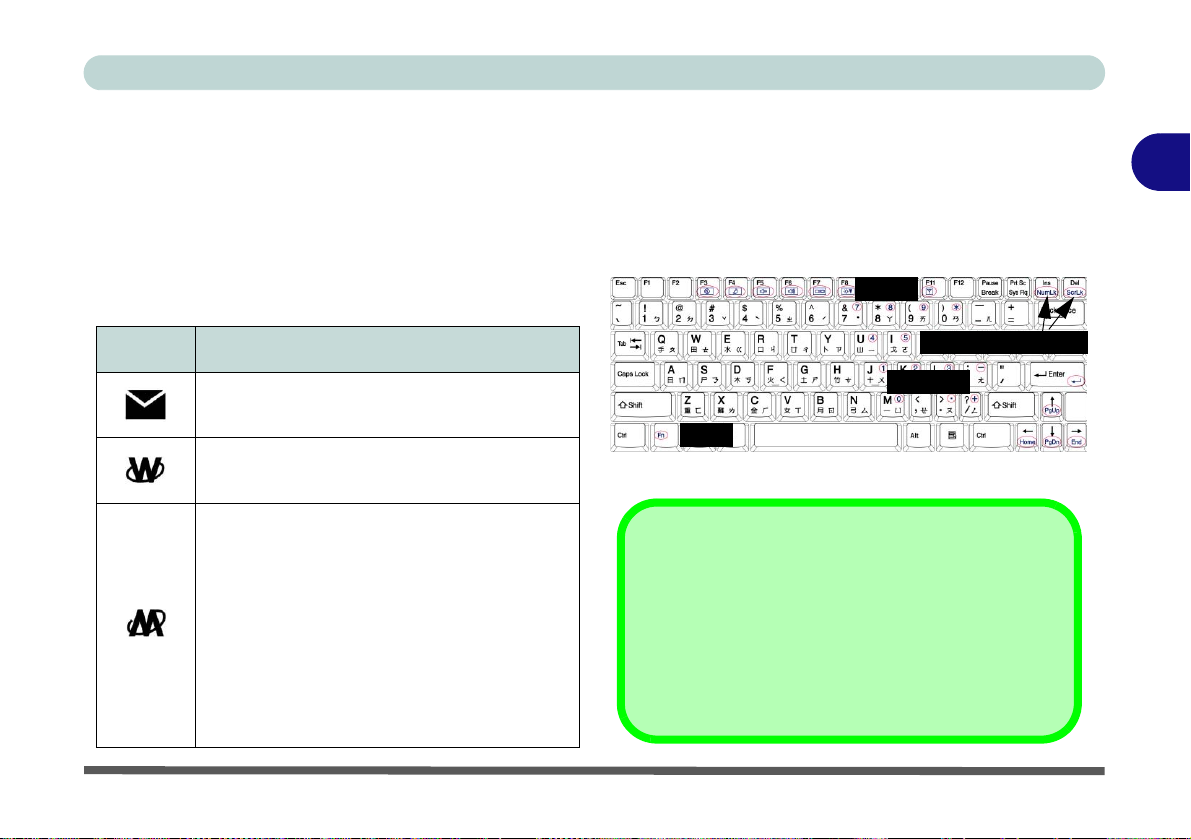
快速啟動指南
快速功能鈕
這些快速按鈕 (Hot-Key 功能鈕 ) 讓您可以馬上啟動電
子郵件 (e-mail) 軟體、網際網路 (Internet) 瀏覽器以及
某個您經常使用的應用程式。您必須安裝快速功能鈕
的驅動程式才能啟動他們的功能。
表 1 - 3 - 快速功能鈕
圖示 功能
開啟 Windows 初始設定之電子郵件 (e-
mail) 軟體
開啟 Windows 初始設定之網際網路
(Internet) 瀏覽器
按一下 - 啟動 EMAMCAP 軟體
在 EMAMCAP 軟體內按一下 - 擷取靜態
畫面
在 EMAMCAP 軟體內按下此鈕持續一秒 -
開始視訊短片擷取動作
( 參考
第
6 - 13
頁之「PC相機快速功能
鈕」
)
鍵盤
本機鍵盤內建有一個數字鍵盤供您需較大量輸入數字
時用。亦包含特殊系統功能鍵,讓您可立即執行某系
統功能。
圖 1 - 3 - 鍵盤
功能鍵
NumLk & ScrLk 鍵
數字鍵盤
Fn 鍵
其它鍵盤
若您的鍵盤壞損,或者您只想要變換一下,您可
以外接標準 USB 介面的鍵盤。系統可偵測到該裝
置且會自動啟動它。雖然如此,您無法使用外接
鍵盤來執行複合功能鍵所提供的系統特定功能。
1
LED 指示燈 1-7
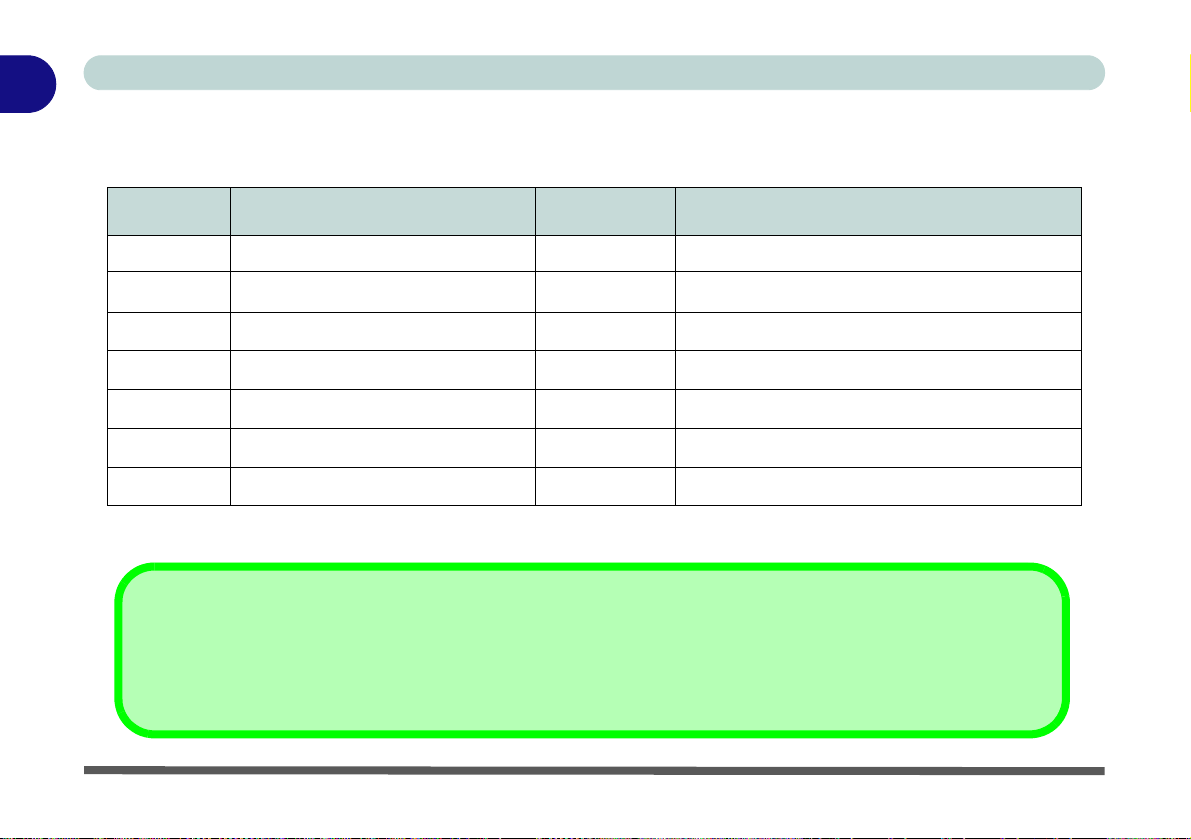
1
快速啟動指南
複合功能鍵
欲使用以下功能時,按住 Fn 鍵,再按鍵盤上方的功能鍵 (F1 ~ F12 等 )。
功能鍵 描述 功能鍵 描述
Fn
Fn + F1
Fn + F3
Fn + F4
Fn + F5
Fn + F6
Fn + F7
功能鍵
啟動 / 不啟動觸控面板
關掉內建喇叭或外接耳機
切換睡眠
降低音量
提高音量
切換顯示裝置
Fn + F8
Fn + F9
Fn + F10
Fn + F11
Fn + F12
Fn + NumLk
Fn + ScrLk
降低液晶顯示器亮度
提高液晶顯示器亮度
啟動 / 不啟動 PC 相機模組功能
啟動 / 不啟動無線網路模組功能
啟動 / 不啟動藍牙模組功能
啟動 / 不啟動數字鍵盤 (Number Lock 功能 )
啟動 / 不啟動 Scroll Lock 功能
表 1 - 4 - 複合功能鍵
特殊符號
某些軟體可用數字鍵與 Alt 鍵一起產生特殊符號。這些數字僅可用內嵌數字鍵盤上的數字鍵,一般數字
鍵沒有此作用。輸入時,請確認數字功能 (Number Lock) 已啟動。
1-8複合功能鍵
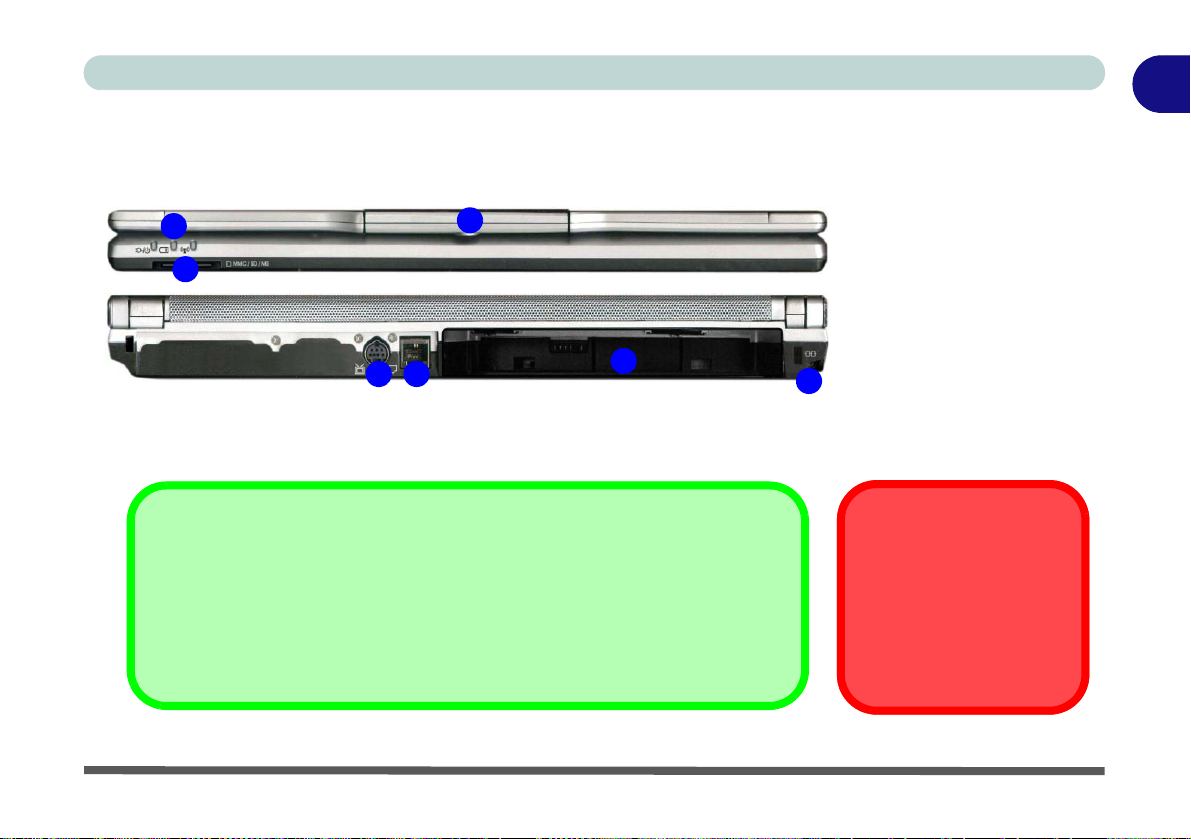
系統功能巡禮 : 前視 & 後視圖
1
3
快速啟動指南
圖 1 - 4
前視 & 後視圖
1
2
4
5
6
四合一讀卡機
此讀卡機讓您能使用以下四種目前最普及的電子儲存格式︰
MMC (MultiMedia Card) / SD (Secure Digital) / MS (Memory Stick) / MS Pro
(Memory Stick Pro)
系統功能巡禮 : 前視 & 後視圖 1-9
1. 電源與通訊指示燈
2. 四合一讀卡機
3. PC 相機模組 ( 選配件 )
4. 7 針 S-Video 輸出插孔
5. RJ-11電話線插
7
6. 電池插槽 ( 電池已取出 )
7. 防盜鎖插孔
增強型選配電池
請注意,當增強型選配電
池裝上電腦後,電腦後面
的連接埠會被蓋住。
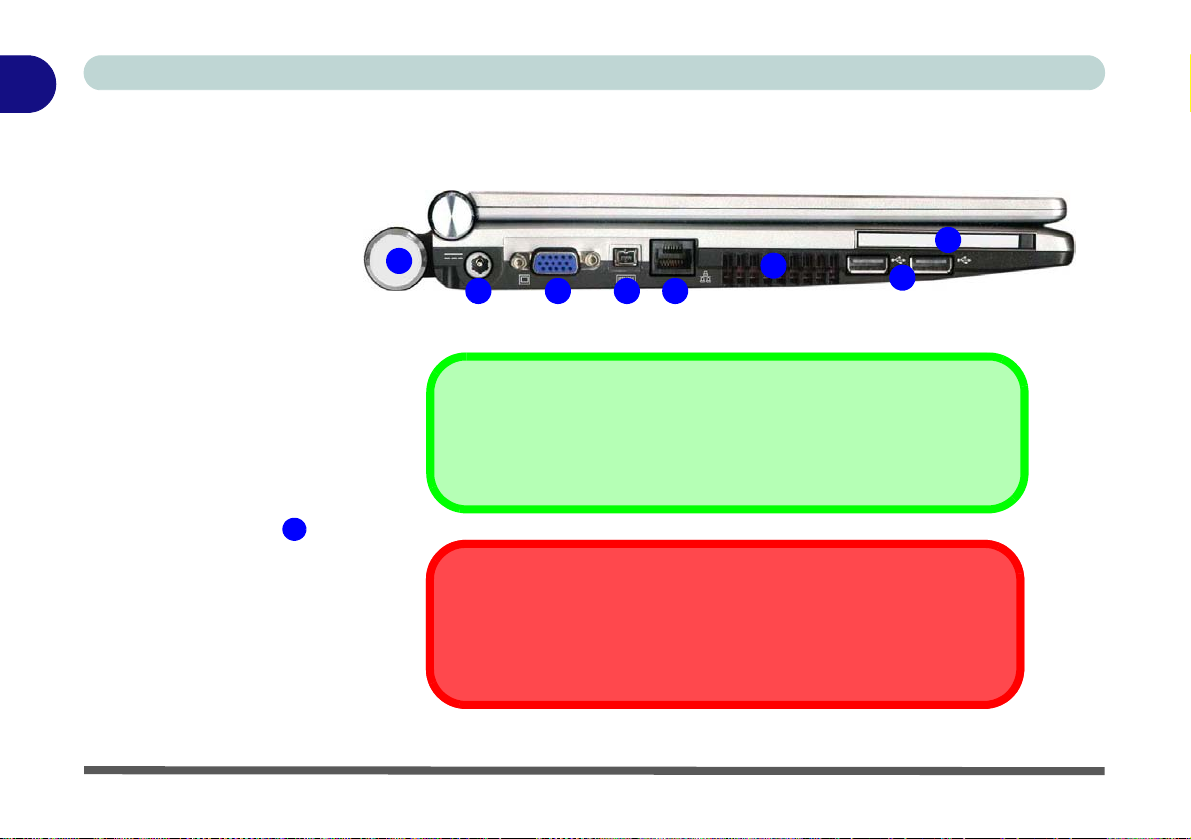
1
快速啟動指南
系統功能巡禮 : 左視圖
圖 1 - 5
左視圖
7
1. 電源輸入插孔
2. 外接顯示器連接埠
3. Mini-IEEE 1394 連接埠
4. RJ-45 網路線插孔
5. 通風孔
6. 2 * USB 2.0 連接埠
7. PC 卡插槽
圖示中之電腦有包含 8 顆式
增強型選配電池組 在後
面。
8
8
1
2 4
3
5
6
Mini-IEEE 1394 連接埠
本電腦僅可外接可自行供電的 IEEE 1394 裝置。
通風孔 / 風扇進風孔
1-10系統功能巡禮 : 左視圖
電腦使用中需保持通風孔 / 風扇進風孔暢通以防止電腦過熱。
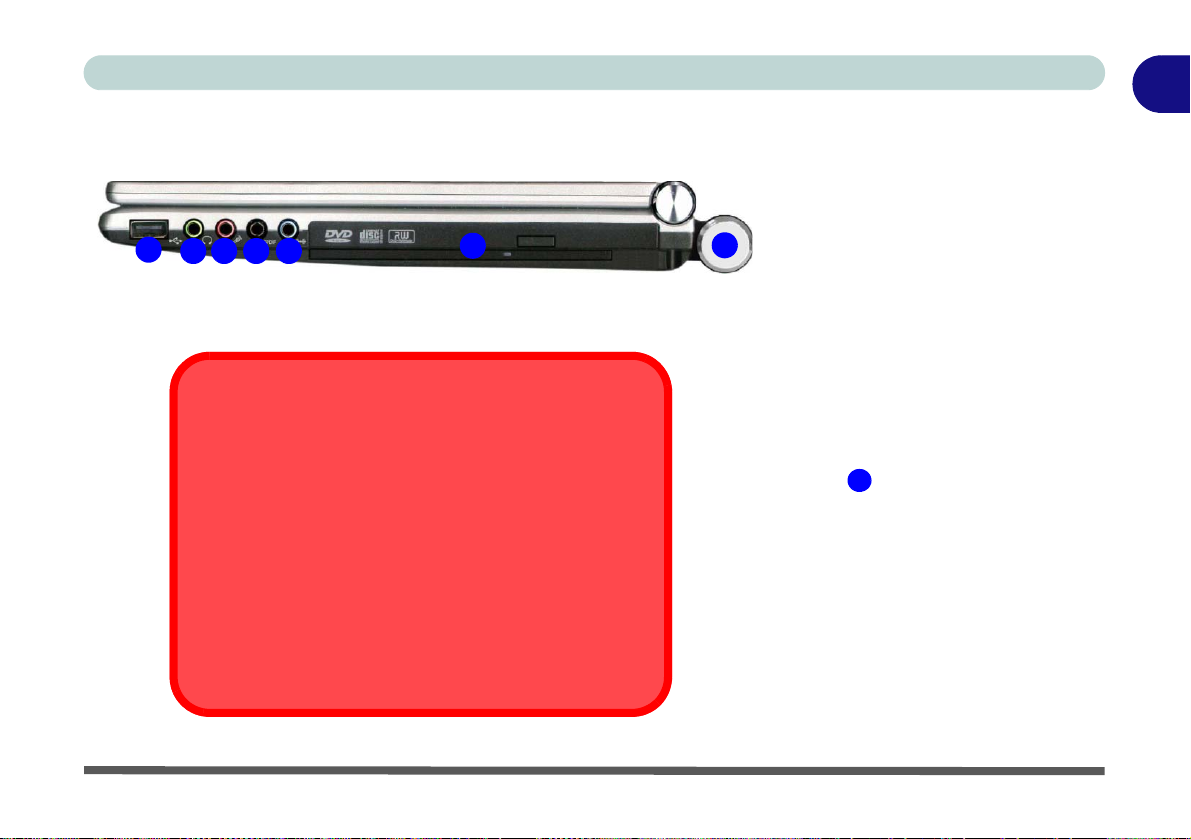
系統功能巡禮 : 右視圖
1
4 5
32
光碟緊急退片
若您需手動取出光碟片 ( 如,電源斷電時 ),您可將
拉直的迴紋針插入緊急退片孔,光碟盤即會彈出。 勿
使用鉛筆尖端或者類似的物品,這類物品可能會斷
裂而堵住退片孔。
儲存裝置使用警語
在電腦使用中,請勿取出光碟 / 磁片。此舉可能會造
成電腦當機。
6
快速啟動指南
圖 1 - 6
右視圖
1. USB 2.0 連接埠
7
2. 耳機插孔
3. 麥克風插孔
4. S/PDIF 輸出埠
5. 音源輸入插孔
6. 光學 (CD/DVD) 裝置插槽
圖示中之電腦有包含 8 顆式增強型選
配電池組 在後面。
7
1
系統功能巡禮 : 右視圖 1-11
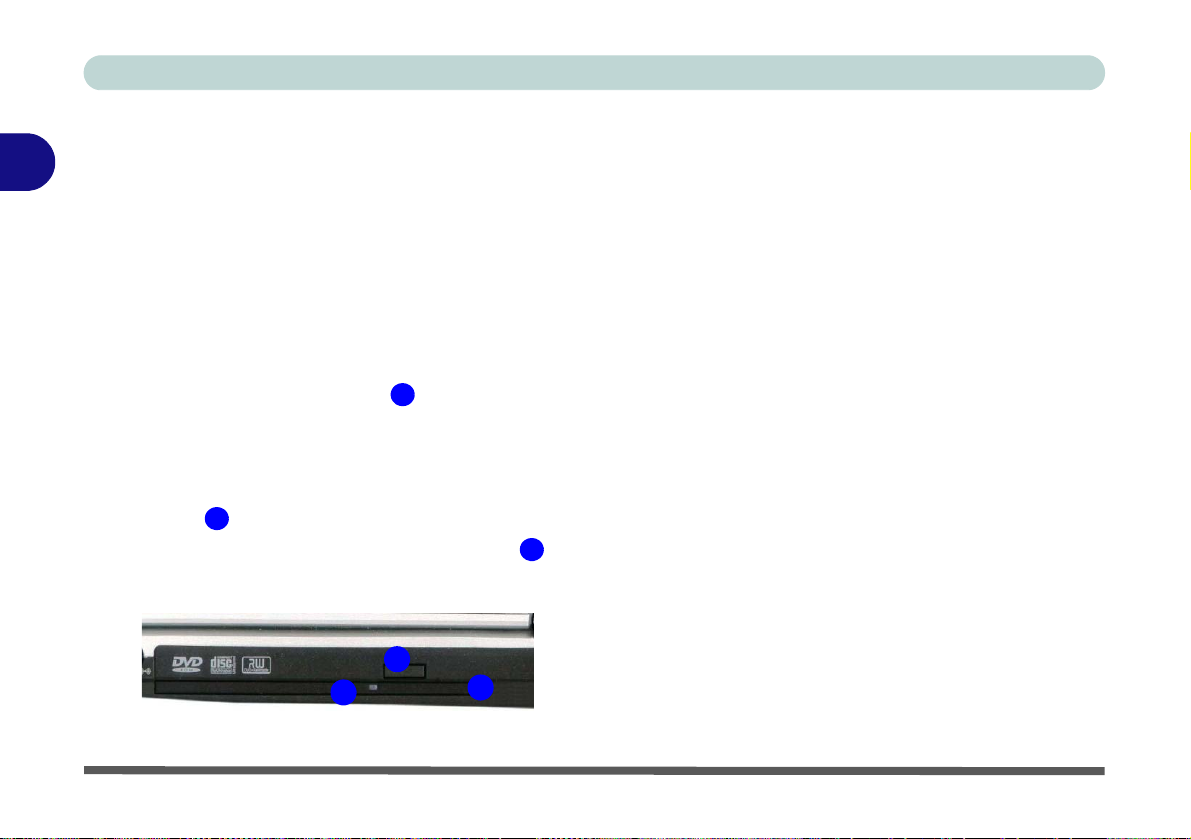
快速啟動指南
光學裝置插槽
1
一個 5.25 吋的光學裝置可安裝在光學裝置插槽內。您
電腦實際配備的光學裝置種類乃依您選購而定。光學
裝置通常被預設為 D 磁碟機,並且在系統設定程式中
第
做適當設定以後可以當作開機設備來用 ( 參考
頁之「
Boot
功能表」
)。
4 - 12
插入光碟片
欲使用光碟片時,按下退片按鈕 ,將光碟片貼有標
籤的那一面朝上,然後把光碟片按壓到光碟盤上,接
著將光碟盤推入電腦內,就可以準備使用光碟片了。
如果光碟機正在存取資料或在播放音樂 CD 時,光碟
機的指示燈 會亮。萬一電腦意外斷電時,可以拿一
根拉直的迴紋針或類似的東西插入緊急退片孔 ,就
能使光碟盤彈出來,接著就可以取出光碟片了。
2
2
1
3
1
3
光碟片使用須知
小心地維護與使用光碟片,將可避免光碟片受損。請
遵循以下原則以確保光碟片上儲存的資料可以順利地
被使用。
請記得︰
• 拿取光碟片時,只能沿著邊緣拿;不可碰觸
光碟片表面。
• 使用乾淨、柔軟的乾布擦拭光碟片上的灰塵
或指紋。
• 請勿用筆在光碟片上寫字。
• 請勿在光碟片上貼上任何東西。
• 請勿將光碟片置於高溫下。
• 請勿使用苯類、稀釋劑或其它清潔劑擦拭光
碟片。
• 請勿折彎光碟片。
• 請勿重摔光碟片。
圖 1 - 7 光學裝置插槽
1-12光學裝置插槽
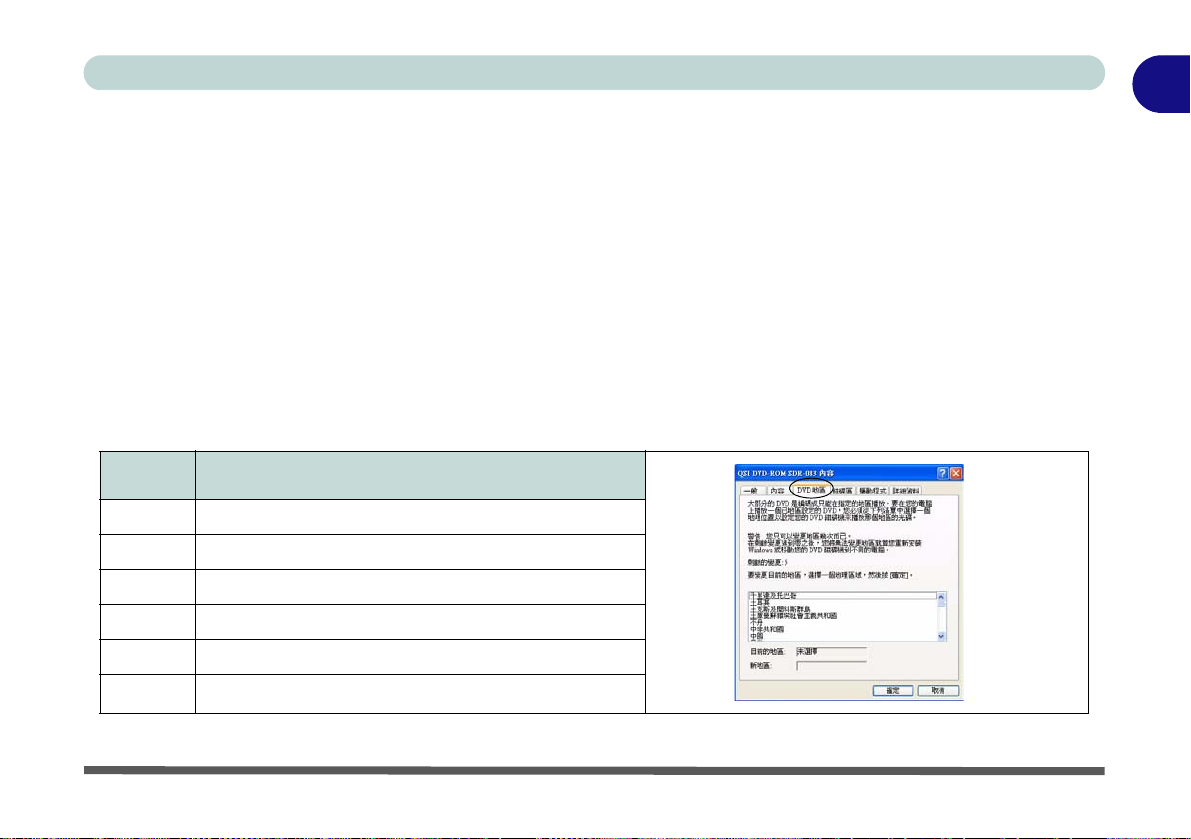
快速啟動指南
DVD 區域碼
區域碼乃是跟隨多功能數位光碟模組 (DVD) 一起的資料。針對同一多功能數位光碟模組﹐您僅能變更區域碼
五次。此五次包含您在不同的 Windows 作業系統下所做的區域碼變更。在您變更區域碼第五次後,您的多功
能數位光碟模組的區域碼就會固定在第五次選用的區域碼。縱使您更換電腦來使用此模組,您仍然無法再變更
區域碼。因此﹐請慎選您的區域碼。
1. 按 「開始」 ( 功能表 ),指向 「設定」,按 「控制台」 ( 或者,僅按 「開始」 > 「控制台」 )。
2. 按兩下 「系統」 ( 圖示 )﹔「系統」 ( 圖示 ) 在 「效能及維護」 ( 類別目錄 ) 下。按 「硬體」 ( 索引標籤 ) > 「裝
置管理員」 ( 按鈕 )。
3. 按「DVD/CD-ROM 光碟機」旁之 “+” 符號 ( 若您看不到次選項 )。在 DVD 裝置上按兩下以進入該裝置之內容
對話方塊。然後,選擇 「DVD 地區」索引標籤依您需要來變更區域碼。
1
區域碼
1
2
3
4
5
6
適用國家 / 區域
美國和加拿大
西歐、日本、南非、中東和埃及
東南亞、台灣、南韓、菲律賓、印尼和香港
澳洲、紐西蘭、墨西哥和中南美洲
北韓、蘇俄、東歐、印度和非洲大部份
中國大陸
表 1 - 5 - DVD 區域碼
光學裝置插槽 1-13
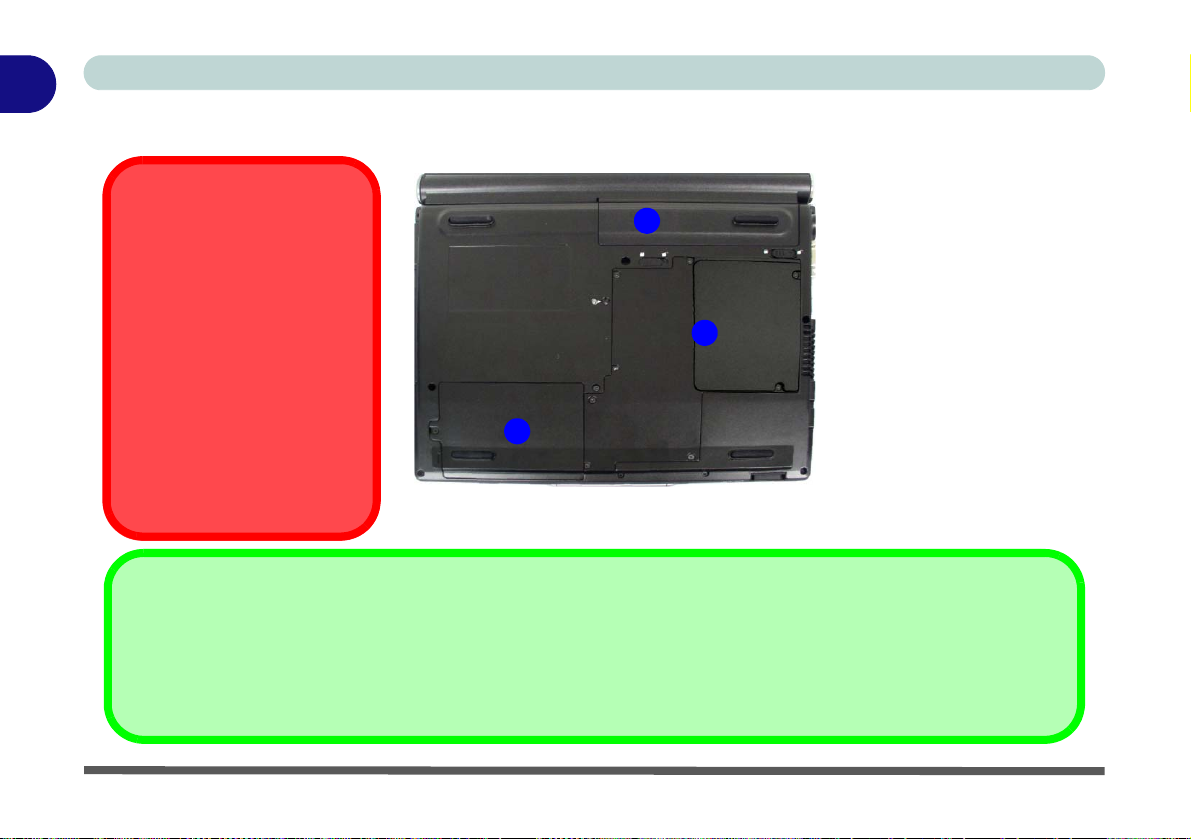
1
快速啟動指南
系統功能巡禮 : 下視圖
圖 1 - 8
處理器昇級
處理器不是使用者可自行
維修的零件。打開處理器插
槽或以任何方式處理它,均
可能有違保證書規定。
通風孔 / 風扇進風孔
電腦使用中需保持通風孔 /
風扇進風孔暢通以防止電
腦過熱。
1
1. 電池
2. 零件插槽
3. 硬碟插槽
2
3
電池資訊
下視圖
在使用新電池前,請先將其完全放電後再進行充電的動作。 電池充電時,要等到電腦上的電池狀態指示燈
由亮橘色變成亮綠色才算充飽。至少每隔 30 天或每隔 20 次的 「不完全」放電之後,就要做一次完全放電
和充電的動作。
1-14系統功能巡禮 : 下視圖
